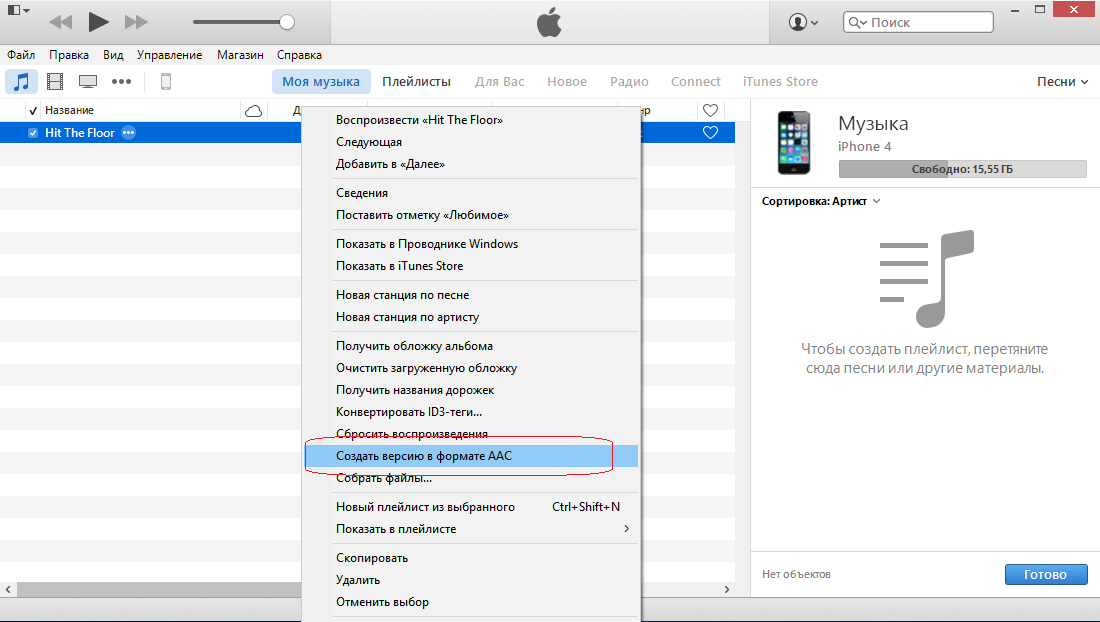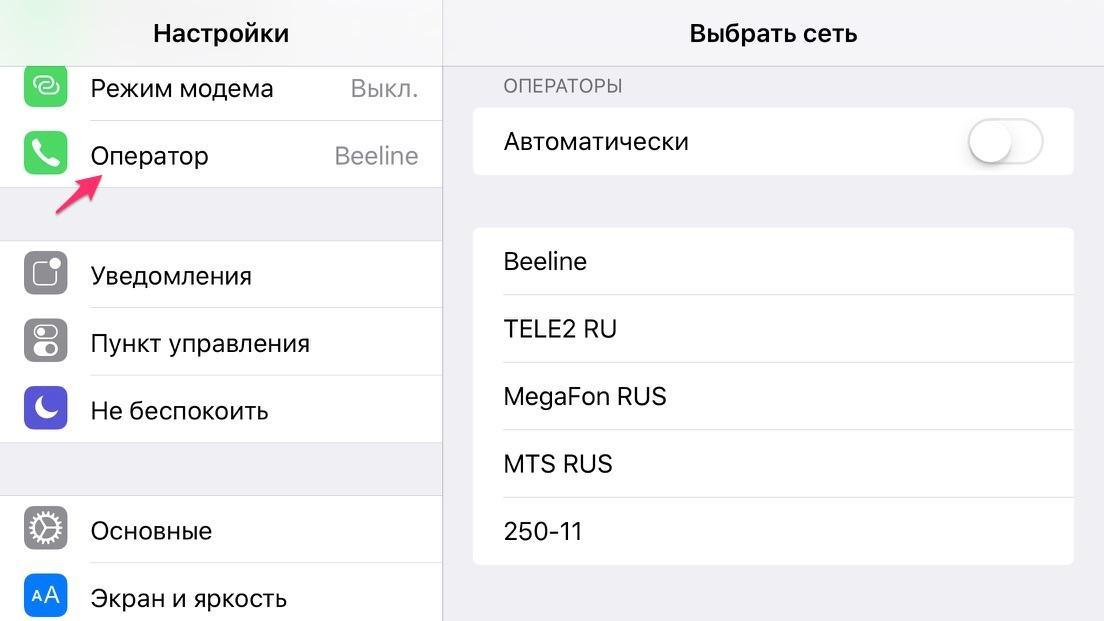Как включать музыку на компьютере с iPhone или iPad
В этом материале мы расскажем как использовать iPhone, iPod touch или iPad в качестве пульта дистанционного управления воспроизведением музыки в приложении Музыка (iTunes) на Windows или Mac. Благодаря этому вы сможете не подходя к компьютеру включать и выключать музыку, фильмы, подкасты, управлять контентом и громкостью, выбирать плейлисты и многое другое.
Настройка функции не совсем очевидна и именно поэтому большинство пользователей даже не подозревает о такой возможности.
♥ ПО ТЕМЕ: Папки плейлистов в приложении Музыка на Mac: как создавать и пользоваться.
Как управлять (включать, выключать, перематывать и т.д.) музыкой в приложении Музыка на Mac с iPhone или iPad
1. Скачайте приложение Пульт iTunes на iPhone или iPad (ссылка).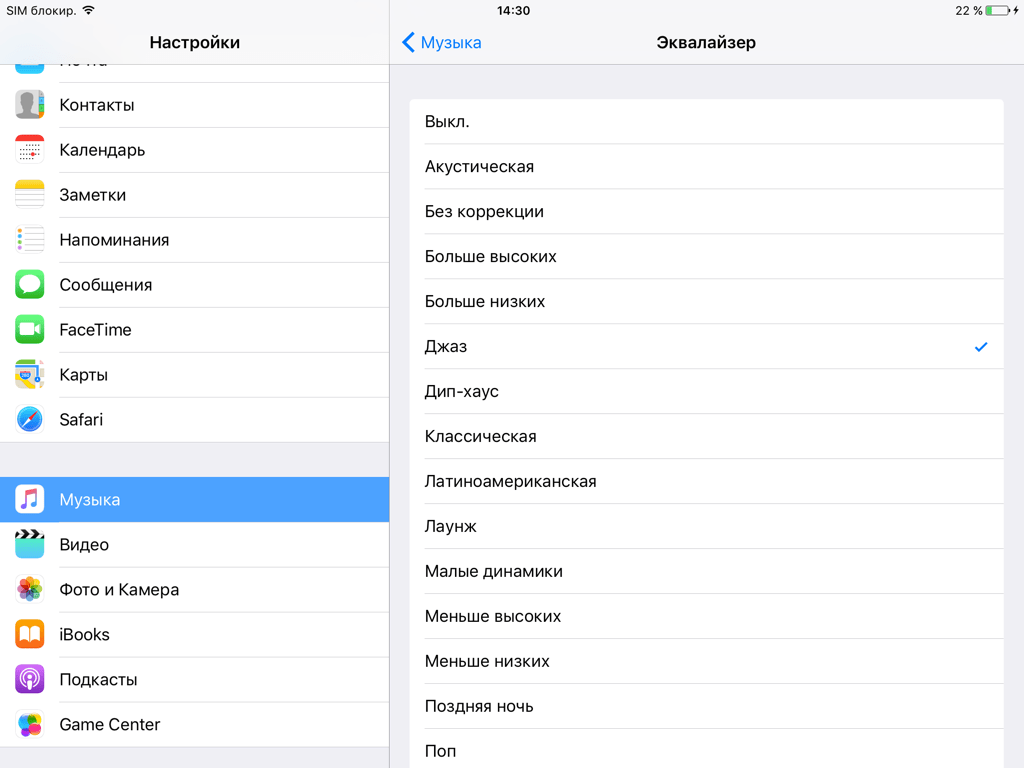
2. Откройте на iPhone или iPad приложение Настройки
3. Нажмите Войти в разделе Домашняя коллекция и введите данные учетной записи Apple ID.
4. Запустите приложение Музыка на Mac, перейдите в строке меню по пути Учетная запись → Войти и введите данные учетной записи Apple ID.
5. На главном экране приложения Пульт iTunes нажмите кнопку Подключиться вручную.
Приложение сгенерирует четырёхзначный код, который необходимо будет ввести позже в окне приложения Музыка на Mac.
6. Выберите определившееся устройство (iPhone или iPad) в разделе Устройства приложения Музыка на Mac.
7. Введите полученный четырёхзначный код из приложения Пульт iTunes и нажмите OK.
8. Теперь на вашем iPhone или iPad будет доступна вся домашняя медиатека на Mac, отсортированная по разделам и вы можете дистанционно управлять её воспроизведением.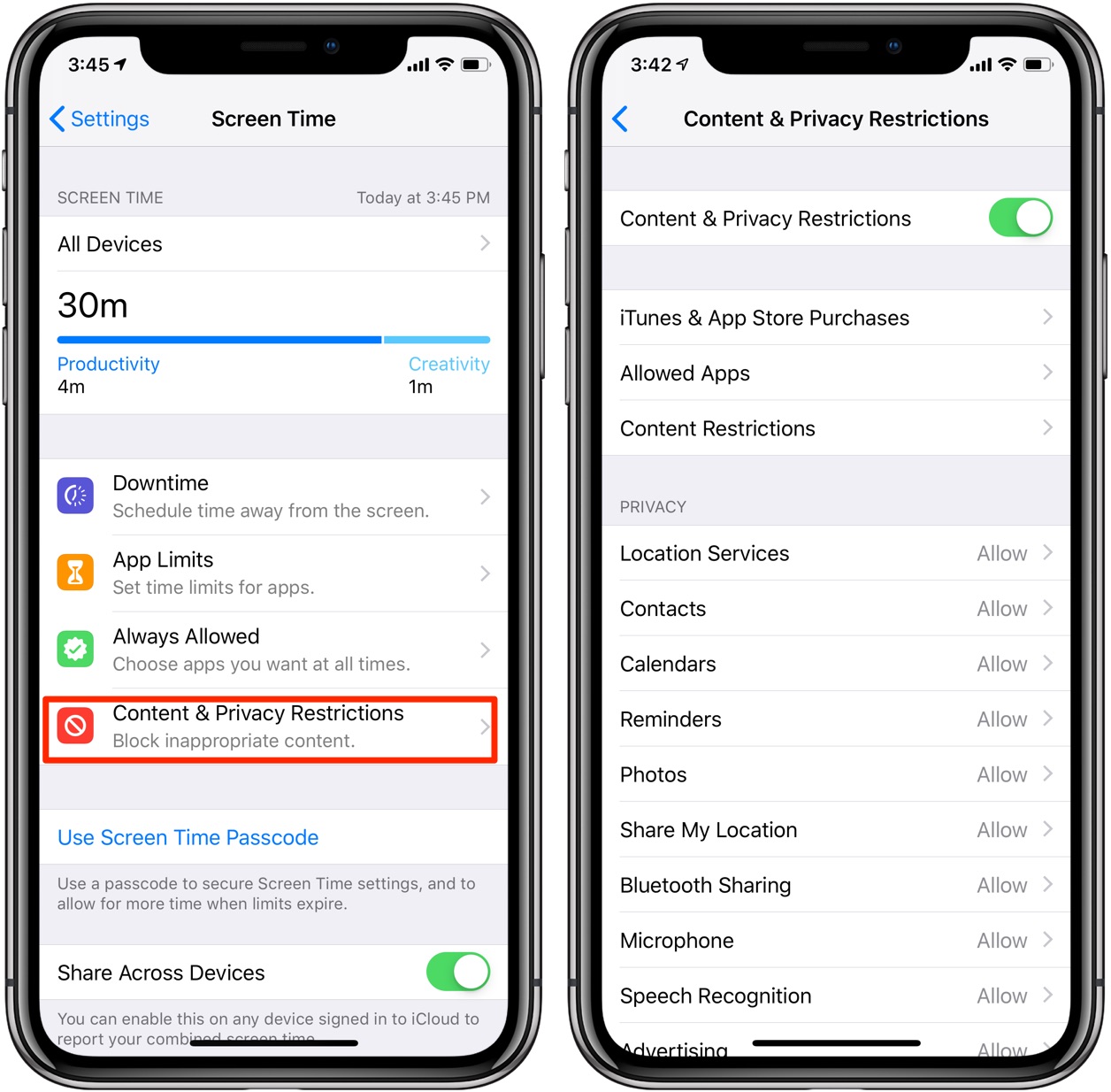
♥ ПО ТЕМЕ: Горячие клавиши приложения Музыка в macOS, которые сделают прослушивание музыки более удобным.
Как управлять музыкой в приложении iTunes на компьютере Windows или Mac с iPhone или iPad
1. Откройте на компьютере iTunes (скачать можно здесь). Если программа уже была открыта, то перезагрузите её.
2. Перейдите в меню Файл → Домашняя коллекция и нажмите Включить Домашнюю коллекцию.
3. Введите данные Apple ID и нажмите кнопку Включить Домашнюю коллекцию.
4. На iPhone, iPod touch или iPad откройте Настройки → Музыка и в разделе «Домашняя коллекция» нажмите «Войти». Авторизуйтесь в своей учётной записи Apple ID.
5. Скачайте из App Store бесплатное приложение Пульт iTunes от Apple.
6. Запустите загруженную программу и нажмите «Домашняя коллекция iTunes».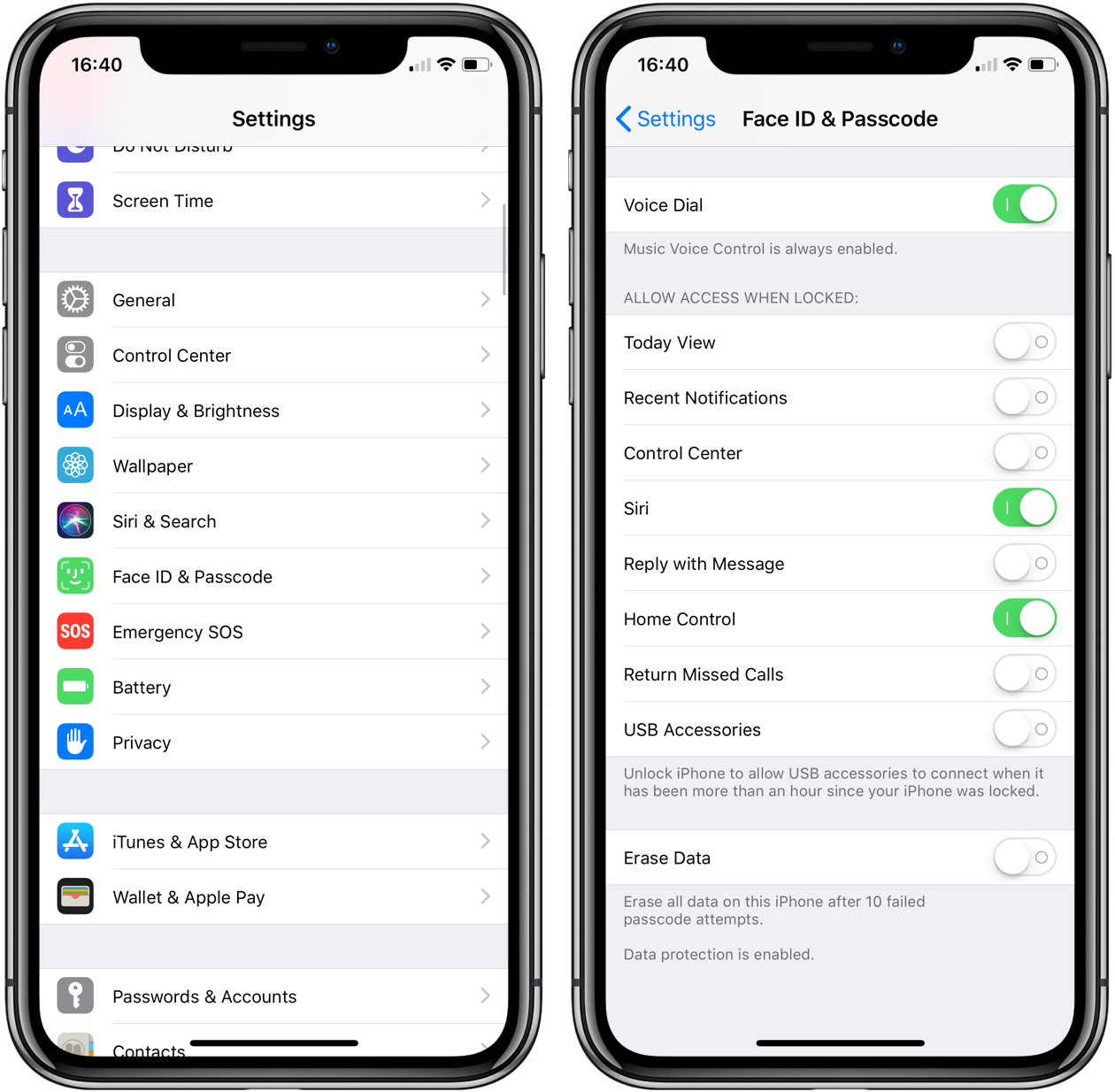 На следующем экране должна появиться иконка приложения iTunes с наименованием Медиатеки iTunes (в нашем случае – Yablyk).
На следующем экране должна появиться иконка приложения iTunes с наименованием Медиатеки iTunes (в нашем случае – Yablyk).
Если приложению iTunes Remote не удалось обнаружить Домашнюю коллекцию, попробуйте перезагрузить компьютер и попробовать подключиться вручную. Для этого:
7. На главном экране iTunes Remote нажмите кнопку Подключиться вручную.
Приложение сгенерирует четырёхзначный код, который необходимо будет ввести позже в окне iTunes.
8. Нажмите на появившуюся кнопку настройки дистанционного управления справа от переключателя типов контента в правом верхнем углу приложения iTunes.
9. Введите код, полученный ранее в приложении iTunes Remote и нажмите Ok.
Теперь на вашем iPhone или iPad будет доступна вся домашняя медиатека на Mac или PC, отсортированная по разделам и вы можете дистанционно управлять её воспроизведением.
Смотрите также:
Как включить и настроить эквалайзер (EQ) на Айфоне 5, 6, 7, 8, X, подробная инструкция
Прежде чем выбросить 300 баксов на новые наушники по последнему слову техники, дабы слушать музыку на iOS-устройстве (Айфоне или Айпаде), проверьте, сможет ли приложение по настройке эквалайзера (Equalizer), сделать так, чтобы ваши нынешние наушники звучали на миллион долларов, ну или хотя бы достаточно хорошо, чтобы удовлетворить ваши вкусы.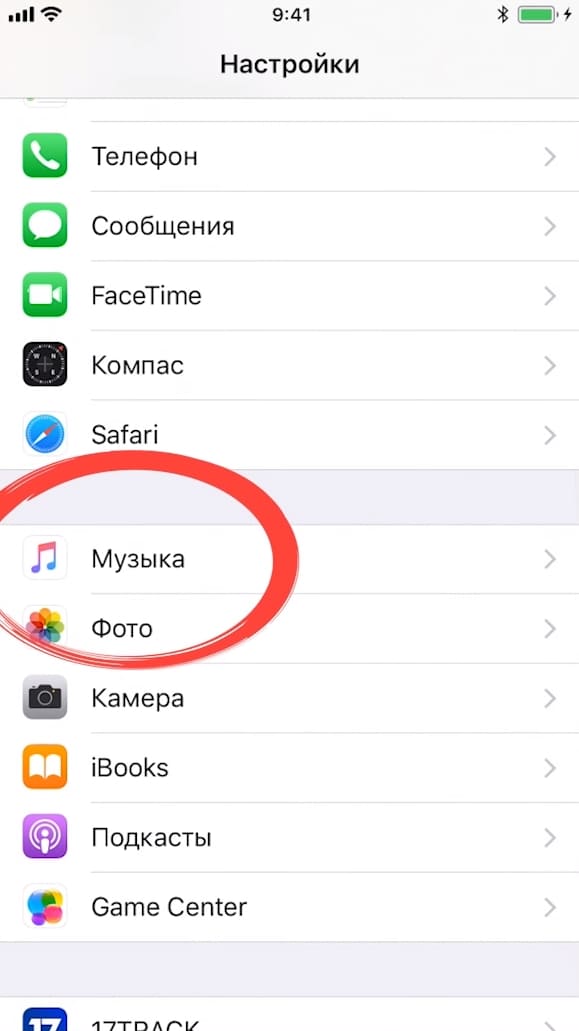
Разумеется, если вы находитесь в идеальном месте для прослушивания музыки, с идеальными музыкальными файлами и идеальными наушниками, выкручивать басы или настраивать частоты, вам не потребуется. Т.е. эквалайзер для музыки на iOS также не нужен.
Однако большинство из нас слушает музыку в поезде, тренажерном зале или во время прогулок по городу – в среде, где даже с почти совершенными наушниками нет никакой гарантии на хороший звук. Вот здесь то EQ придет на помощь.
EQ регулирует звуковые частоты, а точнее, звуковые сигналы определенных частот относительно других частот. У человека со здоровыми ушами диапазон слуха составляет от 20 Гц до 2о кГц (20 000 Гц), при этом басы находятся на низких частотах, а высокие частоты на верхушке звукового диапазона. Когда вы регулируете эквалайзер по отношению к музыке, то можете поднимать и понижать определенные частоты.
Если вам по-настоящему нравится бас (или его трудно различить), вы можете поднять нижние частоты в миксе.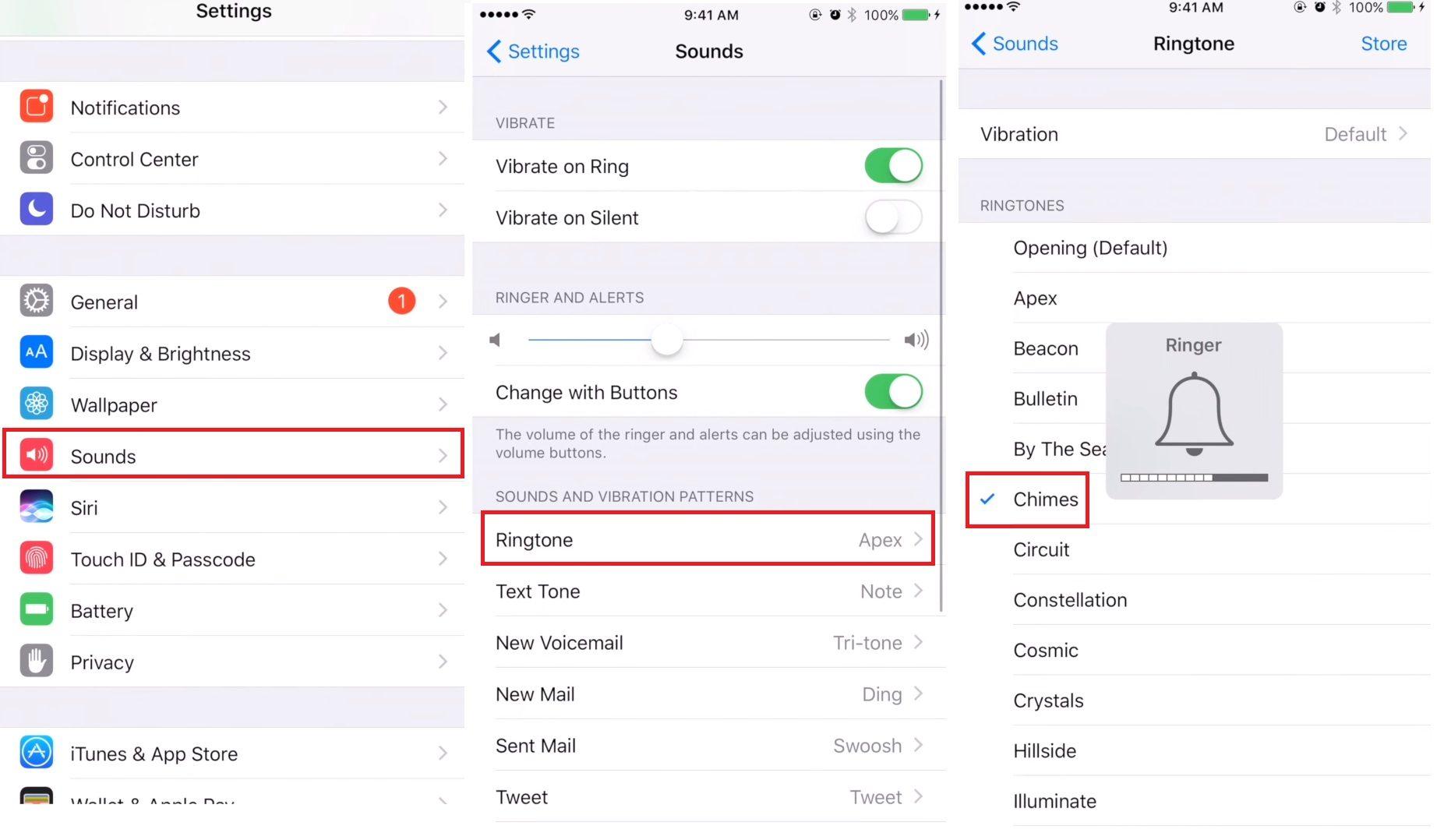 А если высокие частоты вот-вот готовятся разорвать барабанные перепонки, вы можете ослабить их звучание. Давайте разберем, где находится эквалайзер и как настроить эквалайзер на Айфоне 5, 6, 7, 8, X?
А если высокие частоты вот-вот готовятся разорвать барабанные перепонки, вы можете ослабить их звучание. Давайте разберем, где находится эквалайзер и как настроить эквалайзер на Айфоне 5, 6, 7, 8, X?
Как настроить эквалайзер (Equalizer) на Айфоне и Айпаде, инструкция
Настройка встроенного эквалайзера на Айфоне не лучшая идея, так как он проигрывает большинству приложений (список ниже). Тем не менее, ситуации бывают разные и подобная настройка может быть банальной необходимостью, в связи с отсутствием других вариантов.
Найти эквалайзер на Айфоне не так просто, ведь Apple припрятали свой встроенный Equalizer на iOS 11 не в музыкальном приложении, как было бы логично, а в настройках. Вот где находится в Айфоне эквалайзер:
1. Перейдите в «Настройки» → раздел «Музыка».
2. Там, после вкладки «Проверка звука» и будет располагаться встроенное приложение.
iOS предлагает 27 предустановленных настроек эквалайзера, каждая из которых основана на определенной комбинации басов, средних и высоких частот и названа (как правило) по соответствующему, по мнению Apple, жанру музыки: электроник, джаз, хип хоп, рок, и другие.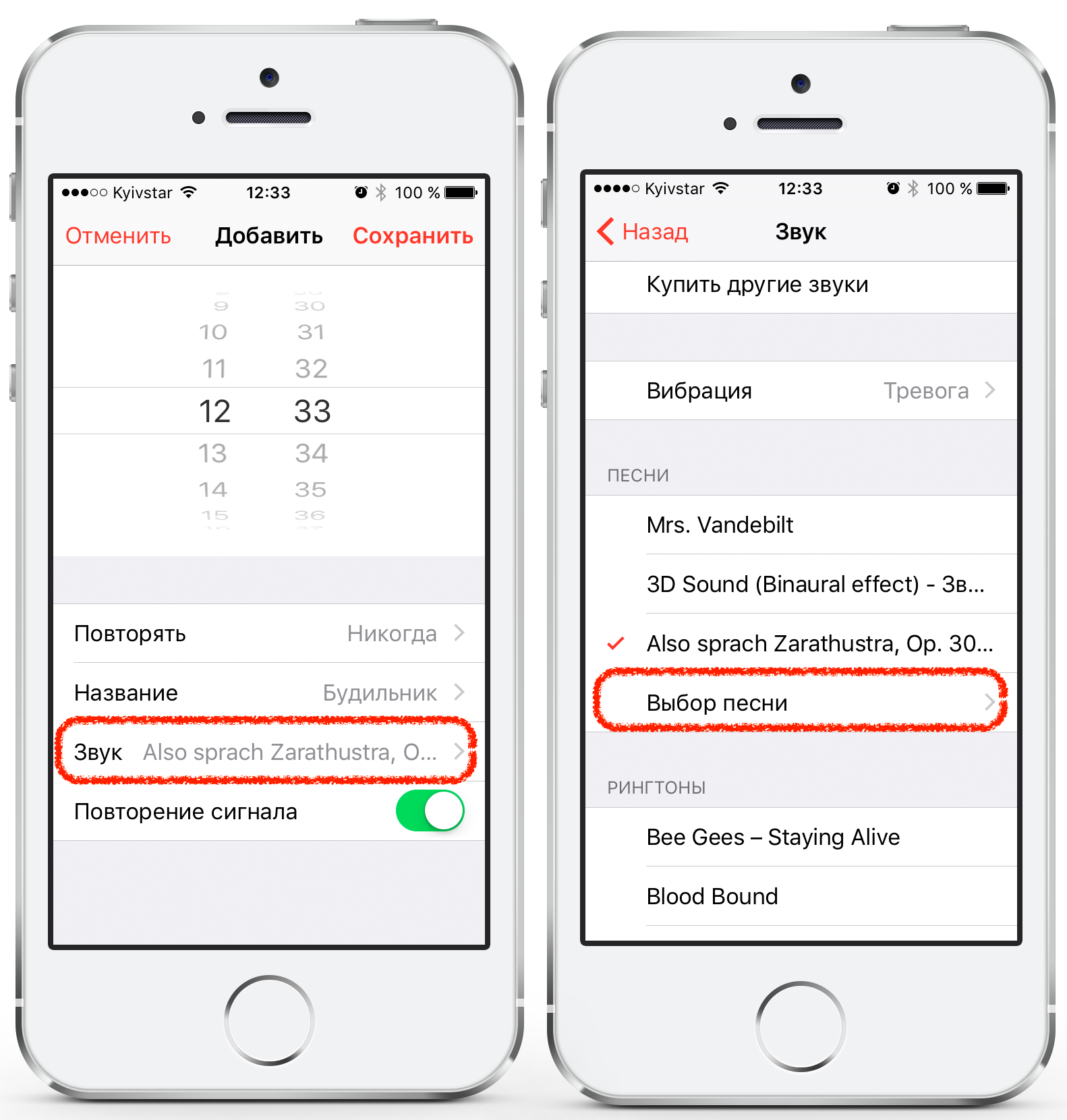 Соответственно, настройки «больше высоких» и «больше низких» выставлены в соответствии с особенностями жанров.
Соответственно, настройки «больше высоких» и «больше низких» выставлены в соответствии с особенностями жанров.
Когда вы выбираете параметры эквалайзера в настройках, он применяется ко всем песням, которые вы воспроизводите в приложении «Музыка» на Айфоне (обратите внимание, что настройка эквалайзера фактически не изменяет исходный файл, все изменения происходят «на лету», когда играет песня).
Если вы жаждете большей гибкости в настройках эквалайзера, чтобы параметр «рок» всегда включался на песнях Led Zeppelin или старины Мэнсона, а «хип-хоп» во время треков Эминема, вам может помочь iTunes. Но имейте ввиду, что iTunes Match и EQ не слишком хорошо работают вместе. Поэтому рекомендуем прибегнуть к помощи сторонних приложений, которых к слову достаточно.
Лучший плеер для Айфона с эквалайзером, бесплатные приложения
Если вы хотите больше контролировать звучание на iOS и готовы отказаться от использования встроенного приложения для прослушивания музыки, то можете выбрать одно из сторонних, что предлагают большую гибкость и функциональность.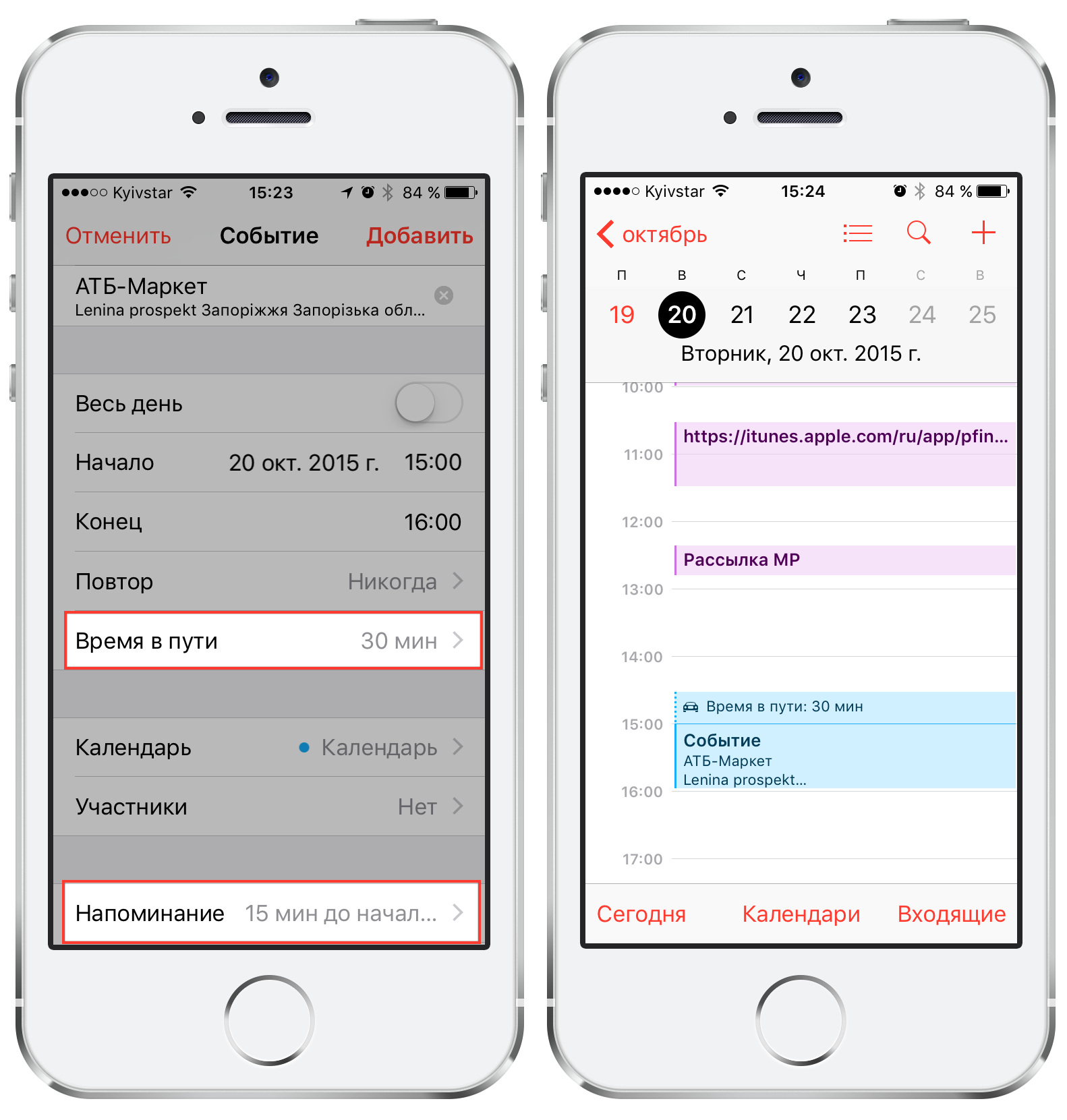
Благо AppStore предлагает большой выбор как платных, так и бесплатных приложений, поэтому выбор остается исключительно за вами.
HF Player
Неплохим вариантом для Айфона будет бесплатное приложение HF Player, которое обеспечивает сенсорный контроль для пользовательских настроек эквалайзера.
В приложении вы выбираете песню из музыкальной библиотеки, затем нажимаете на кнопку «Эквалайзер». Перетащите вверх те частоты, которые хотите усилить, а вниз те, что желаете уменьшить. Вы можете применять детальные пользовательские настройки и сохранять их для последующего использования.
Как и встроенный эквалайзер iOS 11, приложение применяет предустановку ко всем песням, но переключение в приложении между вашими собственными вариантами значительно удобнее.
Audio Xciter
Приложение Audio Xciter от RØDE Microphones применяет другой подход к эквалайзеру. Вместо того, чтобы регулировать определенные частоты, вы контролируете параметры “Tune”, “Harmonics” и “Mix”, которые приложение использует для настройки звука.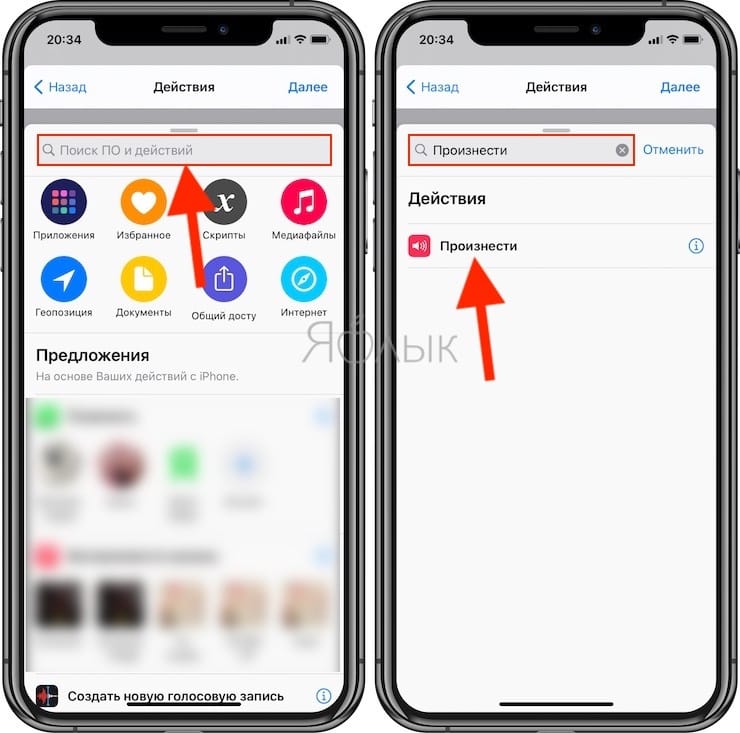
Преимущество этого метода над стандартным эквалайзером заключается в том, что приложение сохраняет все уровни песни сбалансированными, в результате чего пользовательский микс звучит максимально близко к оригиналу.
Существует две версии приложения с разным функционалом. Первая является бесплатной, вторая же стоит $ 10. Какую выбрать решать вам, однако на наш взгляд стоит воздержаться от платного приложения, в пользу free версии.
EQu – качественный эквалайзер для Айфона
На наш субъективный взгляд, приложение EQu от Elephantcandy является одним из лучших приложений эквалайзера для Айфона. Однако и стоит оно не мало – $ 15. Именно поэтому, покупка данного приложения является спорной, это же добрая треть качественных наушников.
Что в итоге?
Какой бы вариант вы не выбрали, вы просто обязаны опробовать настройки эквалайзера. Вы можете открыть для себя абсолютно новый мир музыки. Да, немалое зависит от аппаратуры, однако грамотная настройка может помочь избавиться от значительной разницы.
[dzs_videogallery id=”nastroit-ekvalajzer-na-ajfone” db=”main”]
Как подключить iphone к автомагнитоле: инструкция
Как подключить айфон в автомагнитолу
Телефоны в современном мире уже перестали быть простым средством связи, с каждым днём функциональность этих мобильных устройств возрастает всё больше и больше. И ни кого уже не удивить интеграцией коммуникатора вроде Apple iPhone не только в головное устройство автомобиля, но и непосредственно в его электронный блок управления.
Да и телефоны становятся как автомобили: если раз в сезон не вышла новая модель, то обязательно произойдёт рестайлинг старого устройства.
А вы помните, как вся интеграция телефонии в автомобили заключалось в использовании нескользящих ковриков и применения разнообразных держателей мобильного телефона? И чем же это закончилось на настоящий момент?
Теперь автопроизводитель задаёт электронному блоку управления автомобилем программу, которая, взаимодействуя со смартфоном, выводит на его экран всю информацию не только о нахождении автомобиля, его состоянии, но и всю подноготную, вплоть до давления воздуха в каждом его колесе.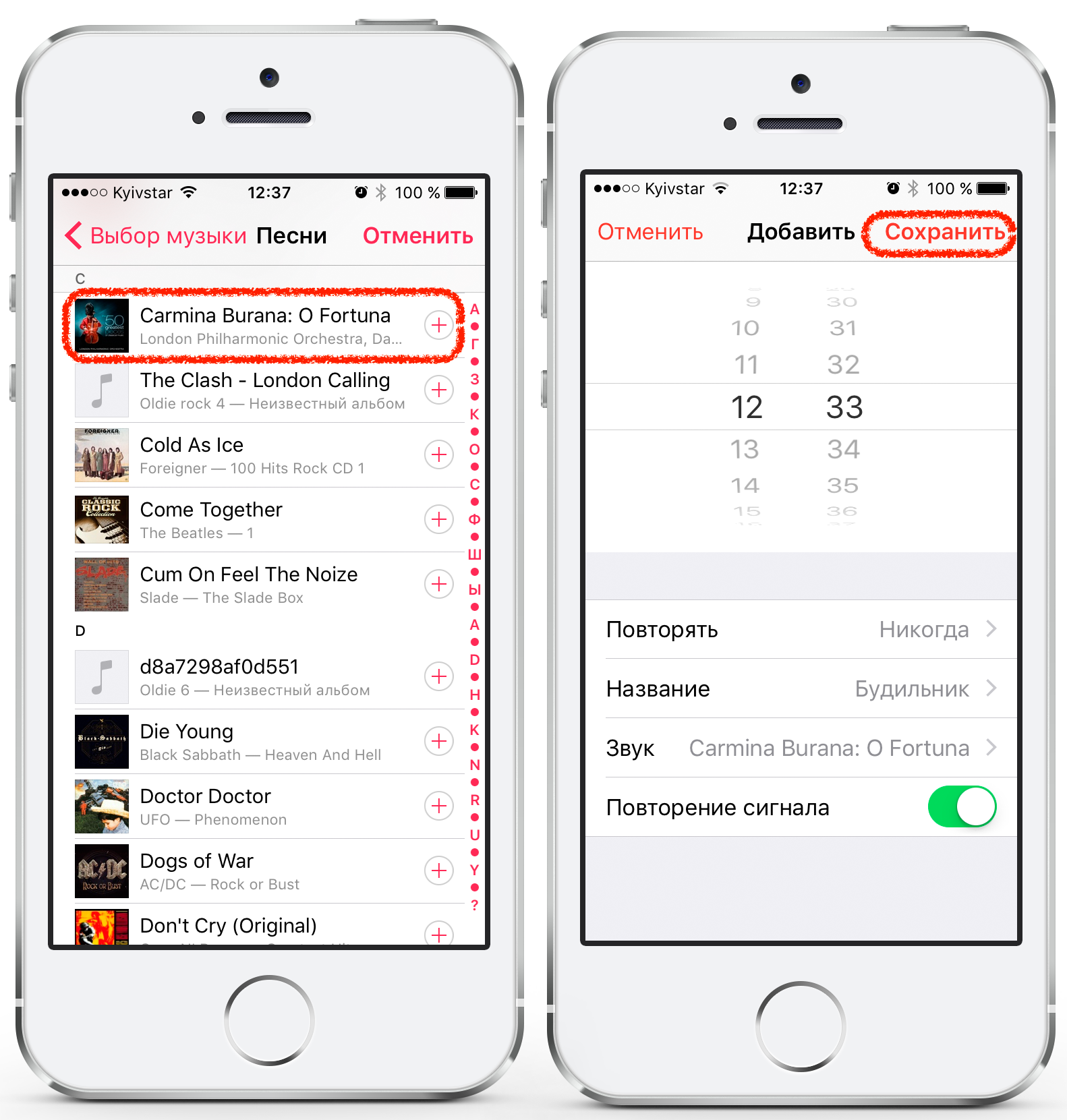 Взаимосвязь мобильника и автомобиля стала до того очевидна и естественна, что современный интерьер автомобиля даже бюджетного класса разрабатывается с учетом интеграции в него мобильного телефона.
Взаимосвязь мобильника и автомобиля стала до того очевидна и естественна, что современный интерьер автомобиля даже бюджетного класса разрабатывается с учетом интеграции в него мобильного телефона.
И хотя «дружба» коммутаторов с автомобилями давно уже стала привычной реалией, а не экзотикой, в данной статье я предлагаю вашему вниманию несколько вариантов как к автомагнитоле подключить iphone. Ведь как показывает практика, данный вопрос возникает довольно-таки у многих пользователей айфонов.
Типы подключения iPhone к автомагнитоле
AUX — соединение
Данный тип соединения позволяет использовать ваш iPhone только, как источник воспроизведения музыкальных файлов, а головное устройство автомобиля используется в качестве усилителя звука. Помимо этого множество приложений Apple позволяют в зоне устойчивого сигнала прослушивать через штатную автомагнитолу множество интернет радиостанций.
Описание подключение автомагнитол через AUX
Преимущества:
- За счет своей простоты позволяет подключить к магнитоле любое устройство имеющее соответствующий разъём;
- Практически полное отсутствие настроек.

Недостатки:
- Висящие провода не добавляют порядка в салоне;
- Во время работы аккумулятор смартфона разряжается.
USB – соединение
Данный вариант также позволяет подключать к автомагнитоле все устройства, имеющие разъём USB (даже флеш-накопитель через соответствующий переходник), ну а в случае с iPhone, через переходник USB. При этом происходит такая тесная взаимосвязь коммуникатора с головным устройством, что помимо передачи и одновременного воспроизведения разноплановой информации (аудио, видео, текст и фото) любого объёма, пользователь получает возможность управлять девайсом как через автомагнитолу, так и через дистанционную клавиатуру на рулевом колесе автомобиля.
Интеграция айфона в магнитолу
Данный вид соединения позволяет подключиться практически в любой автомагнитоле(см.Сравнение автомагнитол на российском рынке), так как USB разъёмом на данный момент не оснащаются лишь сенокосилки и бензопилы.
А так как синхронизация устройств происходит автоматически, описание подключения автомагнитол через USB-порт часто выглядит как «Включите устройство => Вставьте кабель в разъём».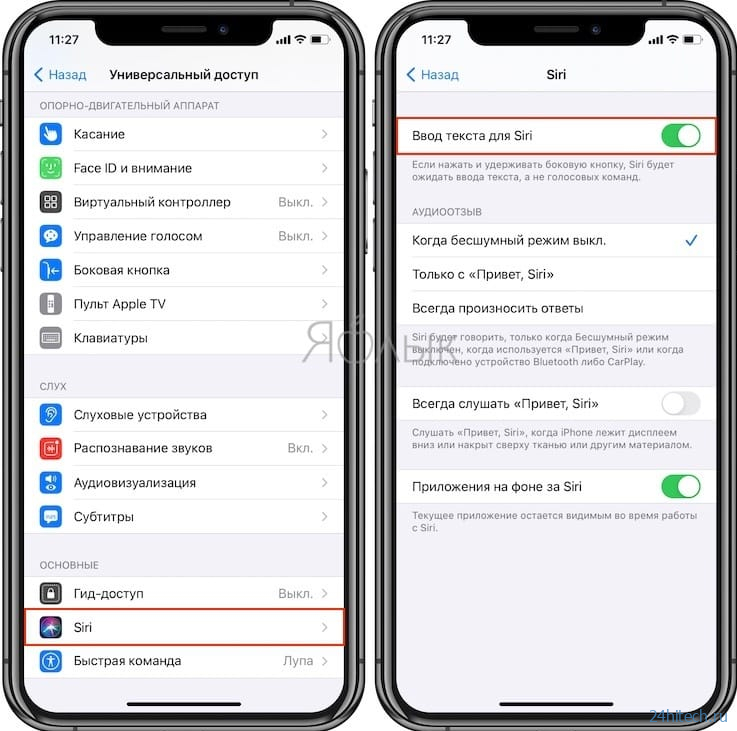
Преимущества:
- Во время активного использования устройства происходит одновременная зарядка его аккумулятора, что, учитывая его прожорливость, является очень важным аргументом;
- Возможность использовать все возможности Apple iPhone на большом дисплее головного устройства (навигатор, мультимедиа, приложения и мн. др.) вплоть до дистанционного набора текста и чтения сообщений.
Недостатки:
- Опять всё тот же избыток лишней электропроводки.
Bluetooth
Как подключить айфон к автомагнитоле через Bluetooth
Не так давно главной задачей синхронизации автомагнитолы с телефоном посредством беспроводного протокола передачи данных было лишь обеспечение безопасного телефонного разговора, что было очень удобно и главное безопасно. Затем автомобильные мультимедиа центры через Bluetooth(см.Bluetooth для автомагнитолы: делаем своими руками) «научились» воспринимать голосовые команды, а так же «считывать» телефонные книжки.
Современные же головные устройства способны через данный протокол связи не только «считывать» находящуюся в iPone или же его карте памяти информацию и выводить её на экран магнитолы, они так же могут проигрывать через штатную аудиосистему «считываемые» с телефона музыкальные файлы.
Данные подключения доступны для всех типов автомагнитол оснащенных функцией Bluetooth. Ну а таковыми аудио — и мультимедийными системами оборудованы практически все современные автомобили. Проще назвать марки, в которых отсутствует данная функция, чем перечислить те в которых оная присутствует.
Настройки подключения
Инструкция по эксплуатации содержит в себе описание подключения автомагнитолы к стороннему источнику блютуз сигнала и, как правило, сводится к включению функции и поиску устройств.
Ну а как своими руками к автомагнитоле подключить iphone вы поймете из нижеследующего:
- В меню iPhone перейдите «Настройки => Bluetooth» и если переключатель находится в выключенном положении, активируйте его;
Меню айфон
- Начнётся сканирование диапазона работы протокола Bluetooth на наличие активного устройства.
 В случае неудачного поиска, повторите вышеописанные действия;
В случае неудачного поиска, повторите вышеописанные действия; - Выбираем среди найденных устройств нужное нам оборудование, после чего начнётся синхронизация устройств.
Проверить существует ли подключение в данный момент очень просто, достаточно посмотреть на цвет иконки беспроводного соединения: серый означает, что интерфейс в работе, но устройство не найдено или находится не в зоне действия сигнала, голубой и белый цвет говорят о том, что аксессуар успешно синхронизирован и функционирует. Отключение существующего соединения интуитивно понятно: просто пройдите по предыдущим пунктам меню телефона и деактивируйте устройство.
Преимущества:
- Отсутствие проводов;
- Возможность одновременного подключения нескольких устройств.
Недостатки:
- Объём и скорость передачи данных зависят от технических характеристик устройств и пропускной способности канала;
- Во время работы происходит разряд аккумуляторной батареи айфона.
Автомагнитола из iPhone
Как своими руками подключить айфон в автомагнитолу
Согласитесь это шедевр инженерной мысли!
Полностью специально сконструированная и интегрированная под iPhone магнитола позволяет пользоваться вашим коммуникатором, без каких либо дополнительных аксессуаров и устройств, используя на 100% все его возможности.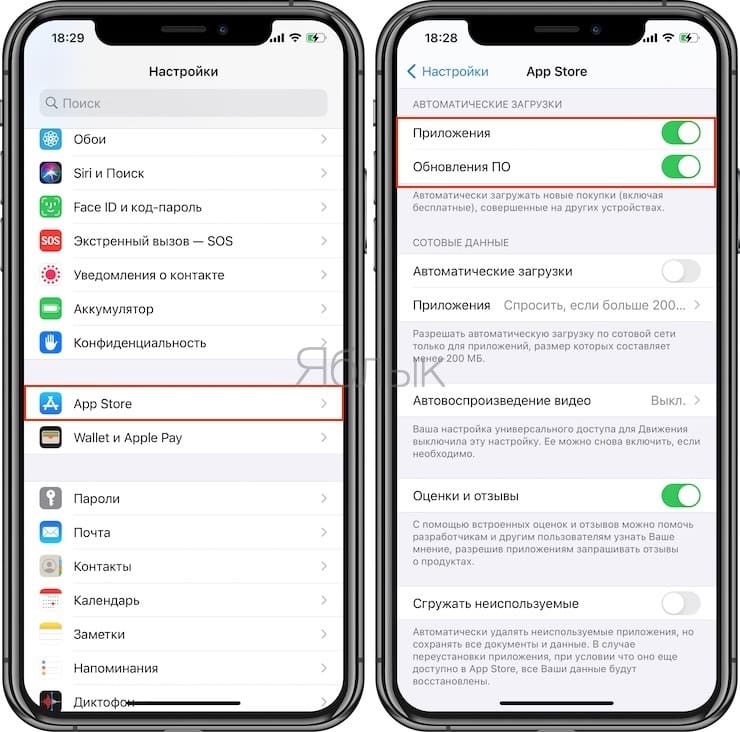
Преимущества:
- Возможность изменять положение держателя во всех плоскостях позволяют полноценно использовать все возможности коммуникатора;
Описание подключения автомагнитолы
- Обширные настройки звуковой карты, выход на сабвуфер и возможность трансляции видео делают из этого «придатка» айфон практически полноценное мультимедийное устройство.
- Во время работы магнитола заряжает аккумулятор;
- Отсутствие лишних проводов;
- Забыть модный телефон дома просто не представляется возможным, пустая панель магнитолы моментально напомнит вам о ротозействе.
Недостатки:
- Без своей модной «начинки» магнитола просто бесполезна и превращает её в дорогостоящий радиоприёмник. Цена же устройства делает не целесообразным приобретение магнитолы в качестве дополнения к основному головному устройству.
Глубокая интеграция iPhone в автомобиль
Думаю в недалёком будущем вопрос о том, как подключить айфон к автомагнитоле будет перефразирован на вопрос о том, как подключить айфон к автомобилю. И это не шутка!
И это не шутка!
Более тесную совместную работу устройств, согласитесь, трудно представить.
Как к автомагнитоле подключить iphone
Преимущества:
- Доступность общего функционала без дополнительных устройств;
- Полная синхронизация работы коммуникатора и машины (диагностика и мониторинг большинства систем автомобиля, управление некоторыми из них на расстоянии).
Недостатки:
К сожалению, данная опция пока доступна лишь на автомобилях премиум класса, которая может выглядеть и в таком виде.
Описание подключение автомагнитол
По сути, это интерфейс обеспечивающий связь смартфона с информационно-развлекательным центром автомобиля. Данной системой можно управлять как с помощью сенсорного экрана мультимедиа, так и через клавиши на рулевом колесе.
И хотя данная интеграция по существу ничего нового владельцу гаджета не даёт (тот же функциональный коктейль можно было получить и через вышеописанные способы), но за счёт своего удобства делает жизнь водителя всё более интересной и насыщенной. Остаётся только надеяться, что уровень антивирусного программного обеспечения так же не стоит на месте)))
Остаётся только надеяться, что уровень антивирусного программного обеспечения так же не стоит на месте)))
Что это значит для вашего автомобиля
iPhone 7: Что это означает для аудиосистемы вашего автомобиля.
Многие из нас (Вас) помнят, что разъем 3,5 мм предназначавшийся для наушников многими десятилетиями был стандартом для всех видов аудиосистем для передачи звука в различных гаджетах и во многих устройствах. В том числе, этот стандартный 3,5 мм аудио выход использовался производителями и в автопромышленности. Но теперь компания «Аpplе» постановила, больше не устанавливать на своем новом телефоне iPhone данный разъем и окончательно решила избавиться от этого вездесущего и приевшегося за многие годы аудио-гнезда. Если вы считаете или думаете, что в этом, впринципе нет ничего особенного, то вы сильно ошибаетесь.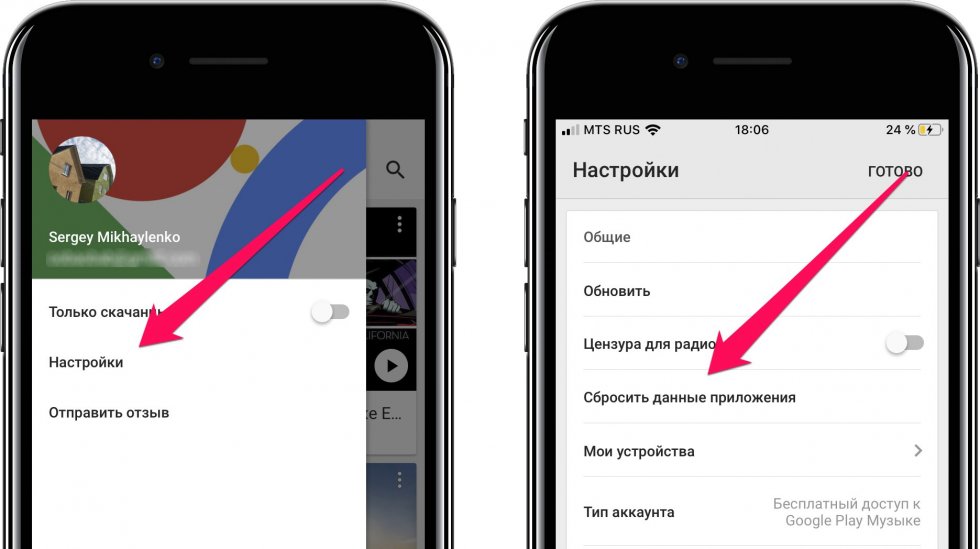
Смотрите также: Построит ли «Apple» автомобиль? Доказательства на 2015 год. (Все известные факты)
Одним из главных минусов принятого решения компанией «Apple», связанного с удалением из своих новых телефонов аудио разъема для наушников является то, что многие владельцы машин по всему миру в дальнейшем столкнуться с большой проблемой, использования телефона iPhone 7 для прослушивания музыки в автомобиле, который уже не будет оснащен системой Bluetooth. Да, многие из нас (Вас) после презентации новых телефонов Apple убедились, что старые наушники легко и без проблем можно подключить к порту подзарядки с помощью специального переходника, который также теперь может выводить звук на проводные наушники или другие аудио устройства.
Таким образом вы теперь убедились, если в вашем автомобиле нет системы подключения телефона к информационно-развлекательной системе с помощью Bluetooth, то вам будет необходимо или вы будете вынуждены подключать свой современный телефон с помощью данного порта подзарядки.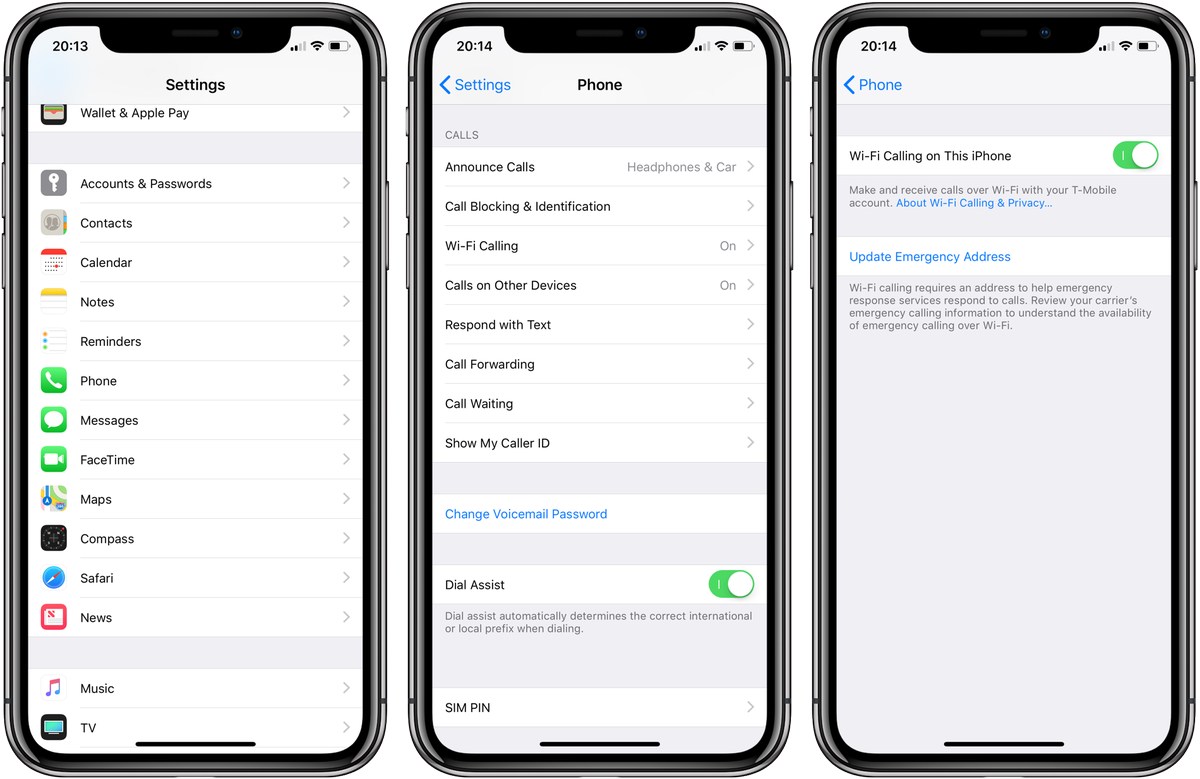
Хотя это не факт, как заявляет сама компания «Apple», все новые телефоны iPhone 7 получили в придачу увеличенную аккумуляторную батарею, а значит, что без подзарядки вы сможете теперь слушать музыку в автомобиле с телефона в два раза дольше. Но это, как вы понимаете, не очень-то впечатляет.
Давайте вместе с нами подробно узнаем, что означает для автовладельцев машин разных поколений появление нового телефона iPhone 7, у которого отсутствует разъем для наушников.
Автомобили с кассетными магнитолами (1980-е и 1990-е годы)
Если ваш автомобиль оснащен или имеет кассетный плеер, то можно предположить (на удивление многих, по данным мировой статистики только в одной России около 30% автомобилей от всего автопарка страны оснащены этими кассетными автомагнитолами), что владельцы, по каким-то причинам до сих пор имеющие в своей машине кассетную автомагнитолу, как правило приобретают тот же кассетный адаптер AUX, что помогает подсоединить к автомобилю (в автомобиле) современные гаджеты, которые имеют разъем 3,5 мм для наушников.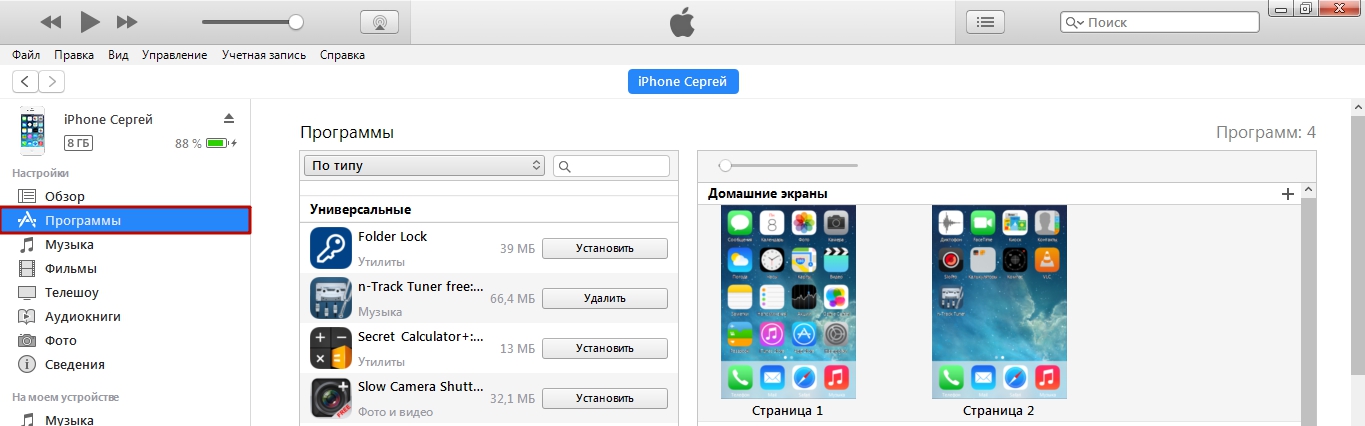
С новым же телефоном iPhone у вас этого уже не получится, подключить его к подобному адаптеру не представляется возможности. Но компания «Apple» все-же заявила, что новый iPhone 7 будет поставляться сразу со специальным адаптером Lightning-Aux, который и позволит подключать проводные наушники а также и другие устройства, через сам порт зарядки в телефоне.
Вот как он примерно выглядит:
Таким образом теоретически становится как-бы все ясно, те, у кого в машине установленна кассетная магнитолла имеют теперь возможность, подключить к ней свой новый телефон с помощью использования специального кассетного AUX адаптера и нового переходника мари Apple Lightning-Aux. В принципе сложного в этом ничего нет. Любой желающий автомобилист легко и просто сможет подключить iPhone 7 даже к старому автомобилю.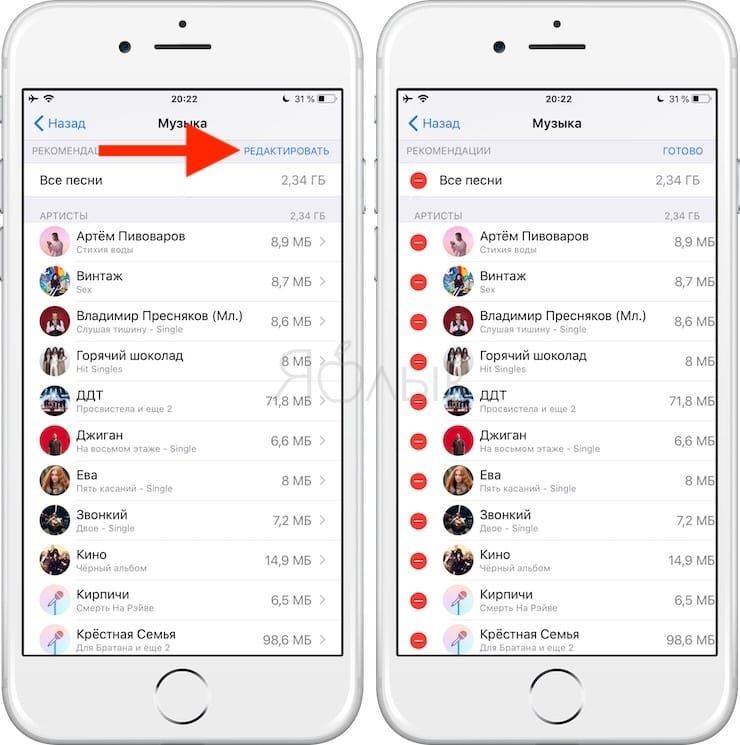 Но, существует одно но..(?)
Но, существует одно но..(?)
А дело тут вот в чем. Этот разъем Lightning в телефонах iPhone используется непосредственно для зарядки, а в связи с отсутствием разъема для наушников, если подключить iPhone 7 с помощью адаптеров к кассетной магнитолле, то получается, что сам порт зарядки будет уже просто занят.
Так что владельцы кассетных магнитолл не смогут долго слушать музыку ввиду того, что их телефоны будут быстро разряжаться.
И к нашему сожалению, с помощью различных переходников-разветвителей этот вопрос полность не решить. Сам адаптер, что поставляется вместе с телефоном iPhone 7, позволяет подключить его именно к кассетному AUX переходнику и слушать музыку с нового смартфона на старой автомагнитоле. Но в случае длительной поездки вы уже не сможете слушать свою любимую музыку долго и безпрерывно, так как ваш телефон будет быстро разряжаться и у вас не будет возможности его подзарядить, ведь сам порт Lightning в телефоне Apple будет уже занят адаптером для наушников, который поставляется в комплекте с самим iPhone 7 или iPhone 7 Plus.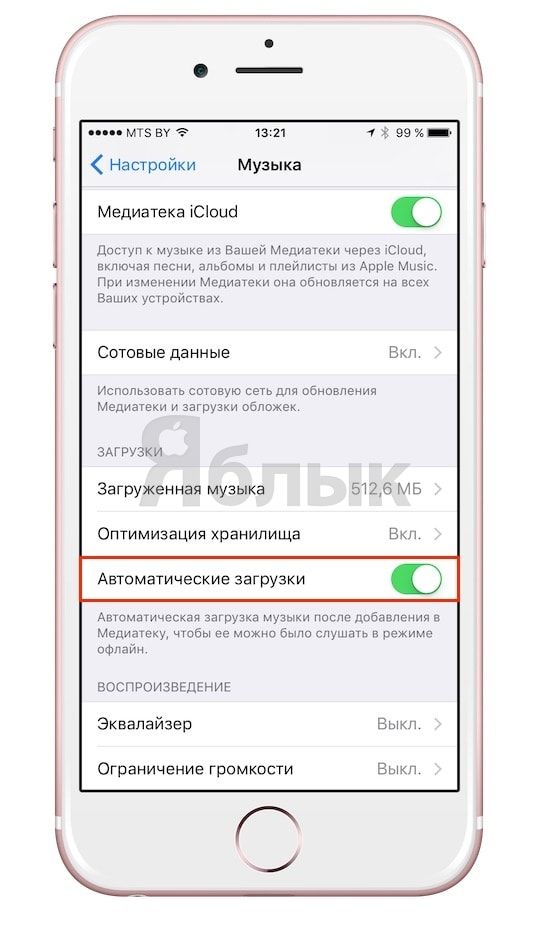
Дело в том, что адаптер Apple Lightning-Aux не предусматривает возможности одновременной зарядки телефона и передачи с него музыки на наушники, а также и на другие внешние устройства.
А это означает, что владельцы старых автомобилей, где установленна кассетная магнитола, уже не смогут при долгом путешествии на машине слушать со своего нового телефона на аудиосистеме любимую им музыку, так, как периодически им все равно придется отключать данный поток аудио (звук) для того, чтобы зарядить свой iPhone 7.
Автомобили без разъемов Aux и кассетной магнитолы (1950-е, 1980-е, 1990-е и 2000-е годы)
Для тех владельцев, что владеют автомобилями до начала 2000-х годов, приобретение нового телефона iPhone 7 уже может стать определенной проблемой, особенно при воспроизведении музыки с этого смартфона на аудио системе автомобиля. Дело все в том, что у многих моделей машин до начала 2000-х годов в основном устанавливались аудио-системы без кассетных магнитолл (особенно в старых автомобилях).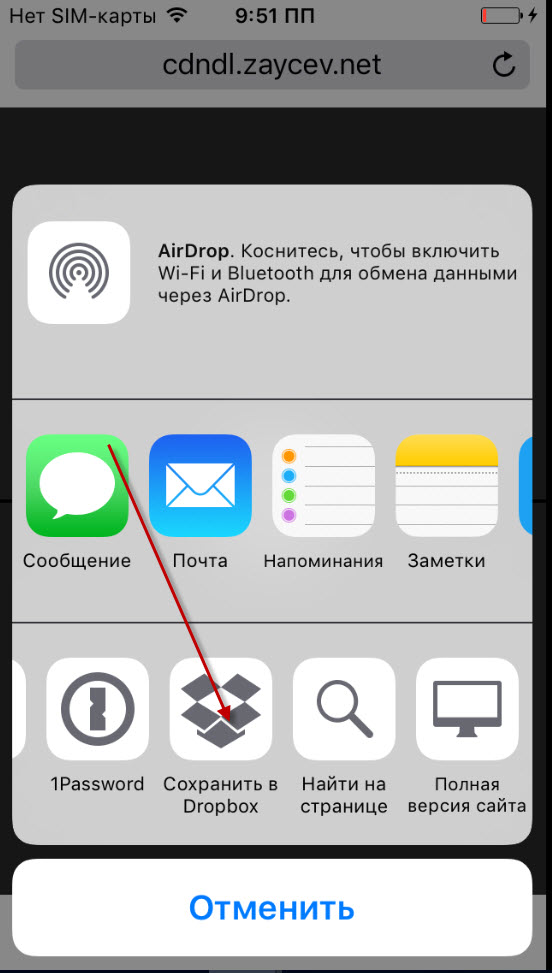
В конечном итоге, в настоящий момент автовладельцы таких автомобилей вынуждены слушать музыку только с CD дисков или довольствоваться Fm-адаптерами, которые передают аудио-дорожку (звук) на систему радиомагнитоллы.
Получается, что для тех, кто владеет такими автотранспортными средствами послушать музыку со своих смартфонов невозможно, они вынуждены приобретать для своих телефонов Fm-адаптеры, которые и подсоединяются к 3,5 мм аудио-разъему телефона, то есть, передают музыку по Fm-радиоканалу на радиомагнитоллу машины. К нашему сожалению хотим сказать, что качество звучания с подобной передачей музыки с телефона на магнитоллу оставляет желать лучшего.
Смотрите также: 100 автомобилей с обложек 100 музыкальных альбомов
В итоге мы имеем следующее, если кто-то из владельцев подобных автомобилей приобретет для себя новый телефон от компании «Apple» без разъема для наушников, то он будет вынужден подключать Fm-передатчик с помощью так называемого адаптера Apple Lightning-Aux, который позволит ему подсоединить к данному телефону 3,5 мм аудио-стерео-разъем.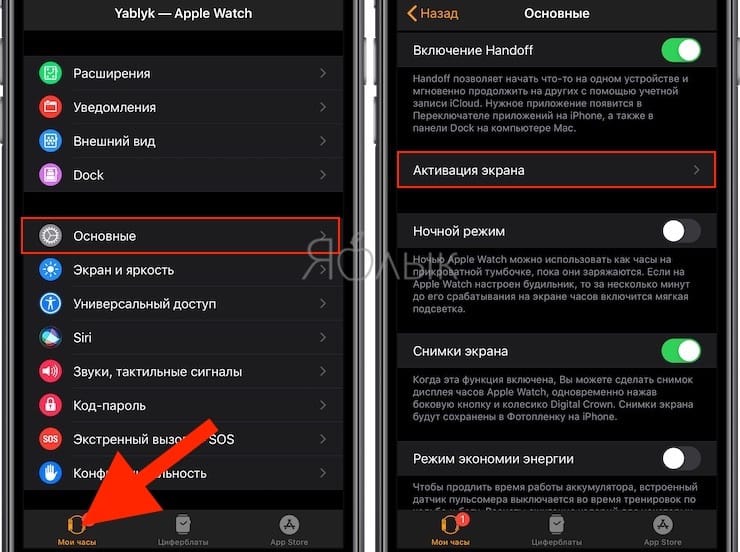
Как вы понимаете, и из без того очень отвратительного качества передачи музыки по этому Fm каналу, качество такого звука еще значительней ухудшится.
Но главная проблема в другом, то, что при таком способе прослушивания музыки в автомобиле, где отсутствуют AUX разъем (он просто не предусмотрен) и кассетная магнитолла, ваш новый телефон не- возможно будет зарядить. В конечном итоге зарядка телефона при передаче потока музыки по Fm-каналу быстро будет заканчиваться, что очень неудобно, так как для зарядки вашего смартфона вы должны пожертвовать прослушиванием своих любимых мелодий.
Автомобили с аудио разъемом Aux (2000-е годы)
Если ваш автомобиль выпущен в 2000-х годах и у вас там стоит не совсем старая и незаводская автомагнитолла, то скорее всего скажем мы, вам очень повезло. Почему- спросите вы? Отвечаем. Наверняка в вашей аудио-системе есть (установлен) звуковой разъем AUX. Обычно делается так, чтобы подключить свой смартфон к автомагнитоле в которой есть (находится) 3,5 мм разъем, достаточно всего-навсего приобрести специальный шнур и все.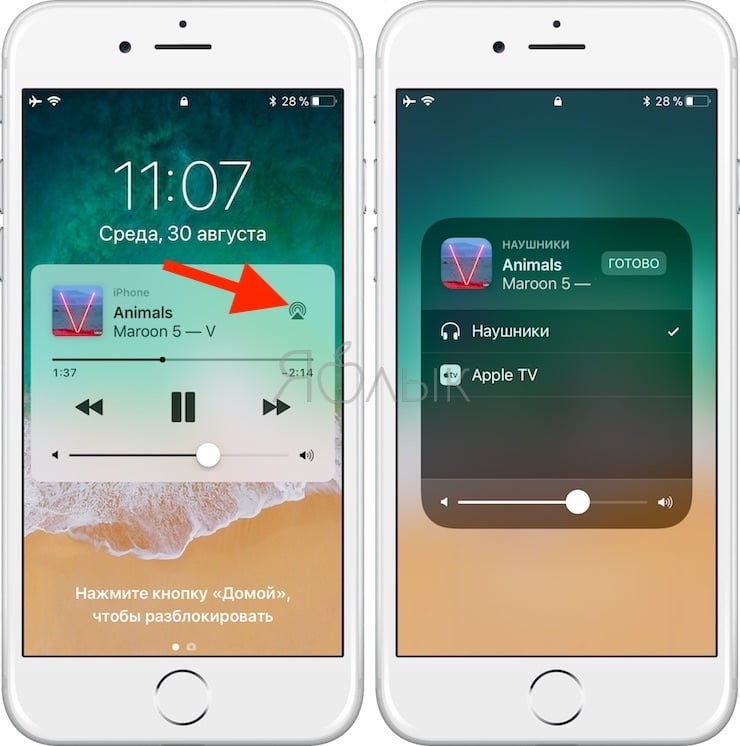 В этом случае вы уже можете одновременно слушать музыку с телефона и также заряжать его с помощью специального кабеля, ну или с USB провода.
В этом случае вы уже можете одновременно слушать музыку с телефона и также заряжать его с помощью специального кабеля, ну или с USB провода.
Но с новым телефоном iPhone в котором производитель удалил стандартный порт для наушников, это подключение выглядит совсем иначе. Для того, чтобы подключить этот новый телефон в автомобильный разъем AUX необходимо воспользоваться адаптером Lightning-Aux, который и поставляется с новым телефоном в комплекте.
Но опять же надо запомнить, что подключив свой iPhone 7 или iPhone 7 Plus к автомагнитоле с помощью адаптера Apple Lightning-Aux, вы во время прослушивания музыки (безперебойного потока) лишитесь возможности заряжать батарею телефона.
Таким образом и по сути получается, что многие владельцы машин во всем мире пожелавшие купить или уже купившие себе новый телефон от компании «Apple», во время своих длительных поездок, просто лишаются возможности слушать свою любимую и избранную музыку, которая у них храниться в смартфоне.
Но для владельцев iPhone 7 у которых есть AUX разъем в машине но нет системы Bluetooth, остается правда один неплохой и довольно хороший вариант, настроить передачу музыки со своего смартфона с сохранением возможности зарядки этого телефона.
Для этого им необходимо приобрести адаптер AUX-Bluetooth, который надо будет установить прямо в прикуриватель. Этот адаптер имеет AUX или USB-выход, к которому можно подключить специальный AUX шнур. Этот провод будет передавать музыкальный поток от адаптера AUX-Bluetooth на автомагнитоллу автомобиля.
Для того, чтобы настроить передачу музыки со смартфона необходимо, на самом телефоне iPhone 7 включить воспроизведение музыки с помощью имеющейся системы Bluetooth, прямо на внешние его устройства.
В итоге мы получаем, телефон iPhonе 7 будет передавать музыку по Bluetooth на адаптер, который у вас уже установлен в прикуривателе автомобиля, а затем с него, имеющаяся потоковая аудио-дорожка будет передаваться уже далее по проводу, подключенному к адаптеру и AUX разъему машины.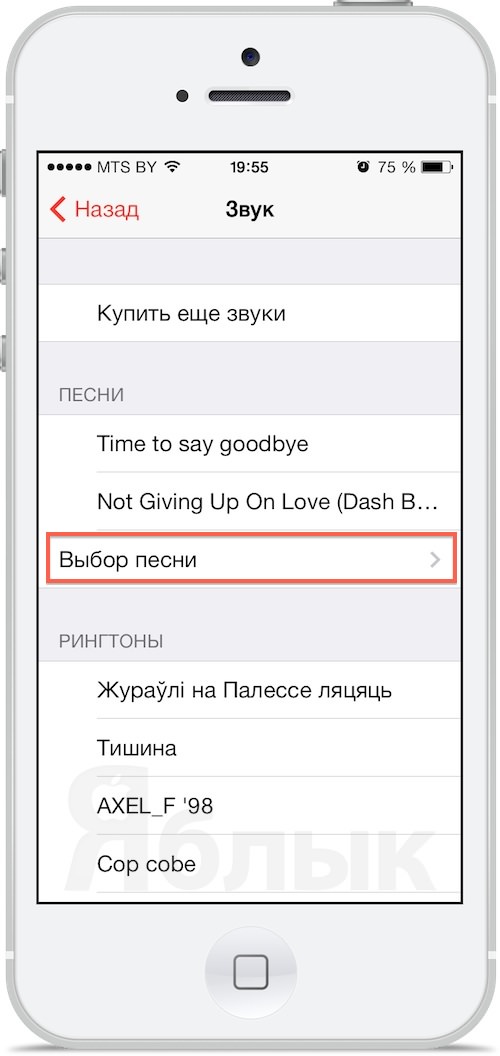
При этом надо отметить, что у вас практически остается возможность заряжать свой iPhone 7 с помощью USB-порта в автомобиле, или с помощью того же «двойника» (разветвителя) установленного в прикуриватель.
Например, если вы купите себе адаптер AUX-Bluetooth Kinivo, то помимо возможности слушать музыку с iPhone 7 в автомобиле и заряжать телефон, вы получите для себя по сути еще и систему громкой связи в салоне.
Автомобили с системой Bluetooth (с 2010-х годов)
Большинство современных да и новых автомобилей в наши дни имеют у себя встроенную мультимедийную систему, которая может автоматически интегрироваться с вашими гаджетами с помощью Bluetooth. Это означает, что автовладельцам машин, что выпускаются с начала 2010 года, повезло куда больше.
Они имеют возможность, без всяких адаптеров воспроизводить со своих смартфонов музыку на аудио систему машины с помощью системы Bluetooth. В большинстве современных автомобилей эти аудио- системы автоматически интегрируются с телефонами, у которых такая система передачи данных по Bluetooth вклчена уже внутри.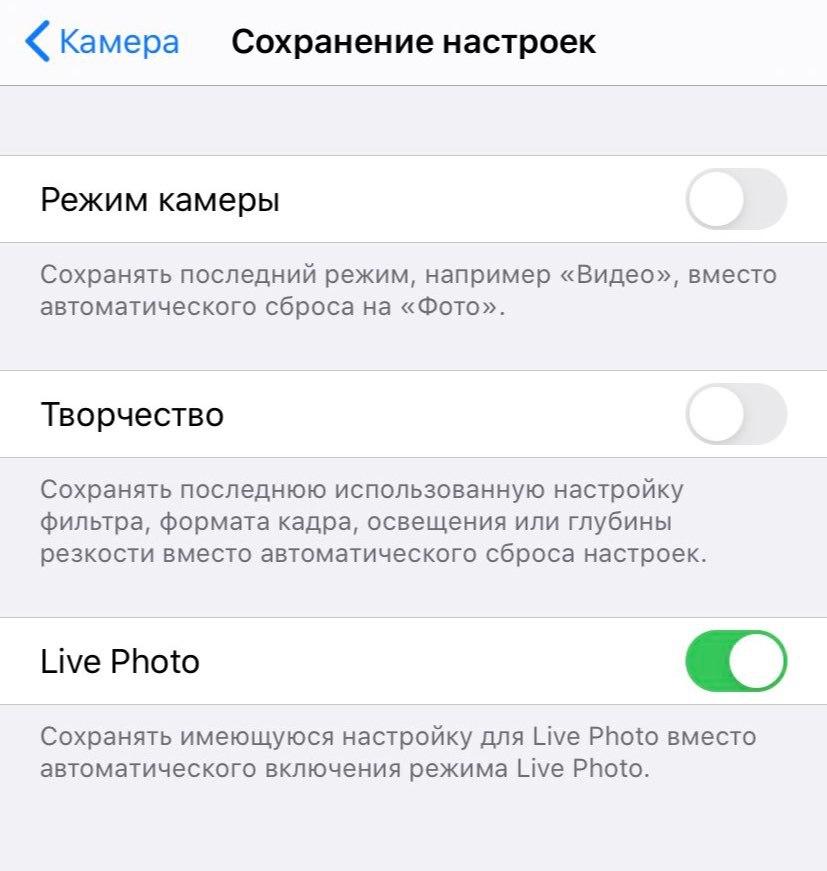
В итоге получается, что садясь за руль машины, ваш телефон в автоматическом режиме подключившись к информационно-развлекательной системе автомобиля, сразу готов передавать любимую вам музыку на динамики транспортного средства.
Смотрите также: Пять причин, почему «Apple» может стать успешным автопроизводителем
Это очень удобная и современная система, которая не будет испытывать ни каких проблем с новым телефоном Apple, так как отсутствие у нее 3,5 миллиметрового разъема для наушников ни как не влияет на ее возможность воспроизводить музыку прямо с телефона во время движения автомобиля, так как сам порт Lightning остается свободным и вы в любой момент сможете заряжать свой смартфон (телефон), и даже тогда, когда идет воспроизведение потоковой музыки.
В заключении статьи нам бы хотелось отметить, что исчезновение разъема для наушников из новых телефонов Apple не может пройти незамеченным, со стороны всех производителей этих смартфонов.
Скорее всего в ближайшие годы за компанией «Аpplе» последуют и все остальные производители таких мобильных телефонов. А это значит, что уже совсем скоро мир просто забудет о 3,5 мм аудио-разъеме в телефонах (смартфонах).
Таким образом владельцы старых автомобилей по любому столкнуться с проблемами подключения современных смартфонов к своим аудио системам. Но правда есть и хорошая новость.
Дело заключается в том, что не смотря на скорое исчезновение этого 3,5 мм аудио-разъема с телефонов, даже у владельцев автомобилей 50-х годов прошлого века все-таки останется возможность, с помощью определенных адаптеров подключить свой современный телефон к аудиосистеме, а значит иметь для себя возможность слушать любимую музыку со своего смартфона, на тех же самых аудио-динамиках своего автотранспортного средства.
Но все же в заключение хочется сказать, если в вашей машине возможность воспроизводить музыку со смартфона с помощью системы Bluetooth отсутствует (ее просто нет), то в будущем, если вы приобретете телефон iPhone 7 или любой другой похожий телефон, где именно будет отсутствовать разъем для наушников, вы обязательно столкнётесь с проблемой, которая конкретно будет связана с невозможностью одновременной зарядки данного телефона и прослушивания с него любой музыки.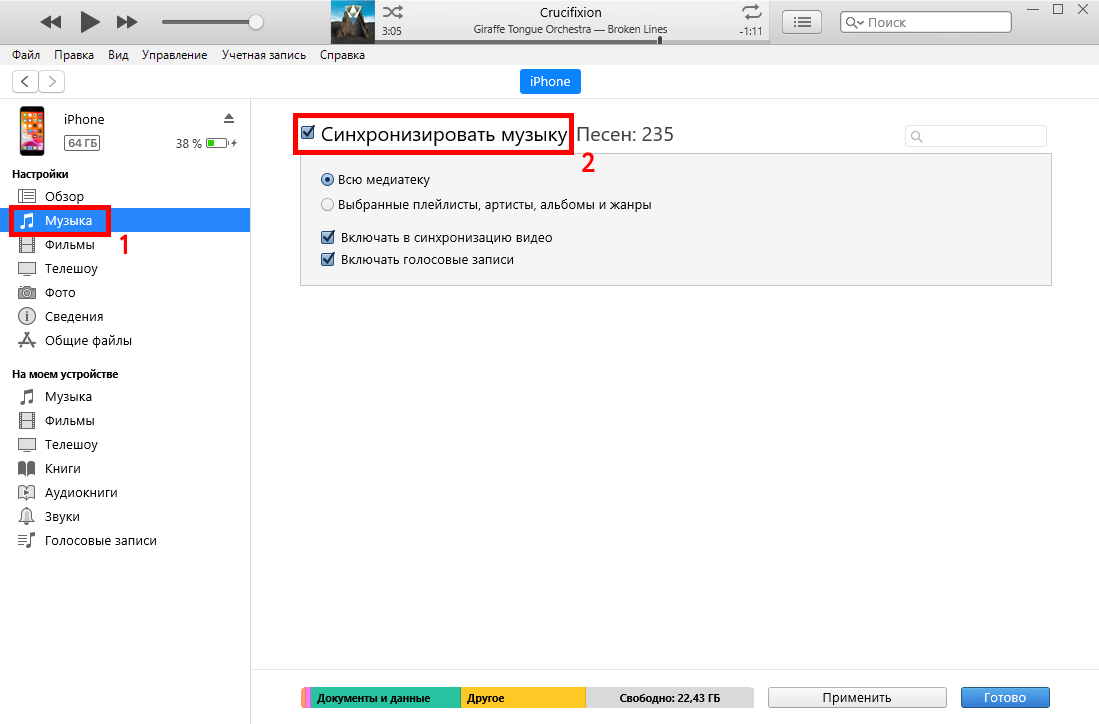
Как отключить автовоспроизведение музыки с iPhone в машине
Многие новые автомобили оснащены Bluetooth-стереосистемами, которые могут синхронизироваться с iPhone. Одна распространённая и обязательная функция такой технологии – это автоматическое воспроизведение музыки с iPhone через Bluetooth-динамики, когда вы садитесь в машину. Иногда включается музыка из вашей медиатеки, иногда из стороннего приложения.
Если вы не хотите, чтобы ваша музыка начинала играть автоматически каждый раз, когда вы садитесь в машину, почитайте о том, как эту функцию можно отключить.
Стоит предупредить, что пока идеального решения этой проблемы нет. Хорошие новости в том, что вы можете воспользоваться несколькими способами, чтобы отключить автовоспроизведение музыки в машине. Плохие – в том, что на iPhone нет ни единой настройки, которая могла бы отключить автовоспроизведение через Bluetooth, так что вам придётся попробовать другие решения, описанные ниже.
7 способов отключить автовоспроизведение музыки с iPhone в машинеМы поделимся с вами несколькими советами, как можно избавиться от автовоспроизведения музыки с iPhone через Bluetooth.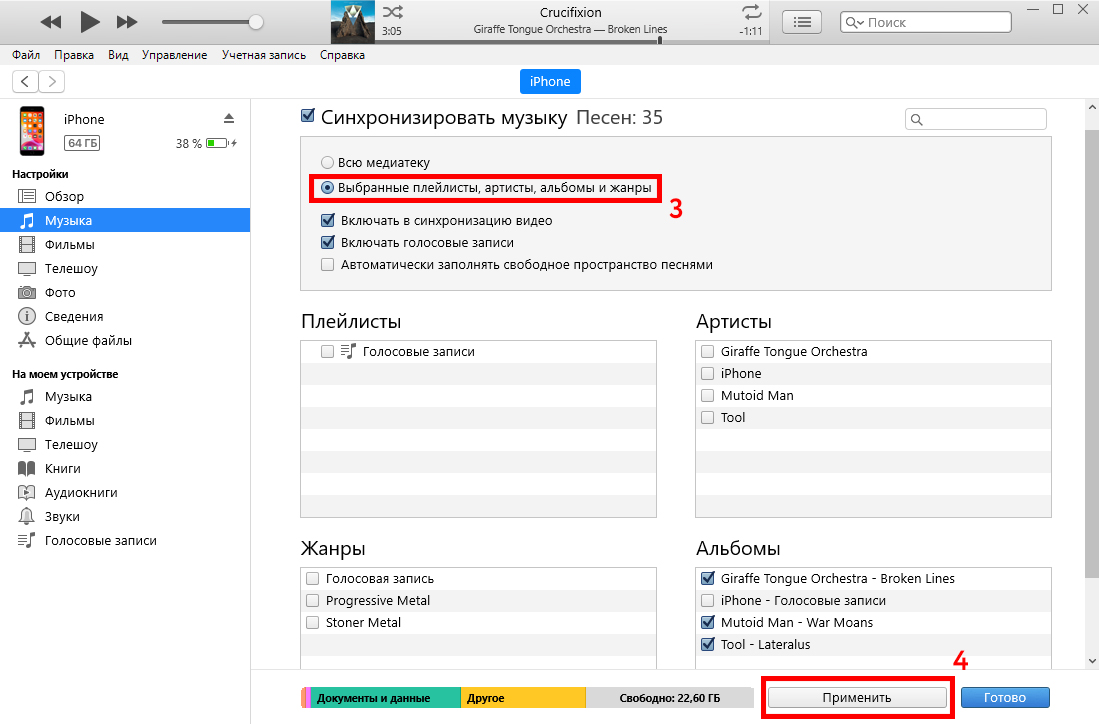
Вариант 0: переключите регулятор громкости музыки в машине на минимум
Одно не очень практичное решение – это просто переключить громкость стерео в машине на полный минимум перед тем, как выключать двигатель. Таким образом, в следующий раз музыка всё равно включится автоматически, но вы её не услышите.
Да, полностью отключать громкость в машине не самое лучшее решение, но если варианты ниже не сработают, тогда можете вернуться к этому.
Вариант 1: проверьте настройки магнитолы в машине на наличие опции автовоспроизведение и отключите её
Некоторые магнитолы в машинах могут содержать настройки аудио, которые позволят вам отключить автовоспроизведение. Каждая стереосистема индивидуальна, поэтому вам самостоятельно придётся поискать настройки и проверить, есть ли там подходящая опция.
Проверьте в настройках Bluetooth, аудио, звука, стерео или других вкладках на панели магнитолы в машине. Где-то там может быть опция, отключающая автовоспроизведение, удачи!
Вариант 2: закройте приложения с музыкой на iPhone
Если начинает воспроизводиться музыка из приложения iPhone, вы можете закрывать его каждый раз перед тем, как садиться в машину.
Закрывать приложения на iPhone довольно просто. Просто нажмите кнопку Home два раза, а затем смахните приложение с музыкой вверх.
Это работает со сторонними приложениями, вроде Spotify и Pandora, но по какой-то причине не всегда со стандартным приложением Музыка.
Вариант 3: отключите использование сотовой связи в приложении Музыка
Если приложение воспроизводит музыку с помощью сотовой связи, вы можете отключить в нём эту возможность. Это отключит и автовоспроизведение в машине.
Зайдите в настройки, затем в Сотовая связь, пролистайте вниз до списка приложений и найдите то, которое включается в машине. Переключите выключатель, чтобы она стал серым, и приложение не сможет использовать сотовую связь.
Таким образом можно отключить автовоспроизведение с Apple Music и приложения Музыка. Но учтите, приложения вообще не смогут использовать сотовую связь, что устроит не всех пользователей.
Вы также можете отключать функции приложения Музыка в Настройки > Музыка > Сотовые данные. Здесь же можно отключить Автоматические загрузки, если на ваш девайс постоянно скачиваются песни.
Здесь же можно отключить Автоматические загрузки, если на ваш девайс постоянно скачиваются песни.
Вариант 4: удалите песню с iPhone
iPhone автоматически включает на стереосистеме музыку из вашей медиатеки в алфавитном порядке. Так что, если вам надоело слушать одну и ту же песню снова и снова, вы можете удалить первую песню в списке. Вместо этого просто будет воспроизводиться следующая песня, но вы можете удалить и её.
Прочтите о том, как удалять музыку на iOS 11 и iOS 10 по одной песне или альбому. Также вы можете удалить с iPhone всю музыку.
Если вы удалите всю музыку с iPhone, вам всё равно придётся вручную удалять каждую песню из медиатеки, чтобы она перестали скачиваться и воспроизводиться.
Удаление всех песен и альбомов из медиатеки приложения Музыка на iPhone – одно из самых надёжных решений для отключения автовоспроизведения музыки в машине. Конечно, вам оно не подойдёт, если вы хотите иметь хоть какую-ту музыку на девайсе, но это решение эффективно.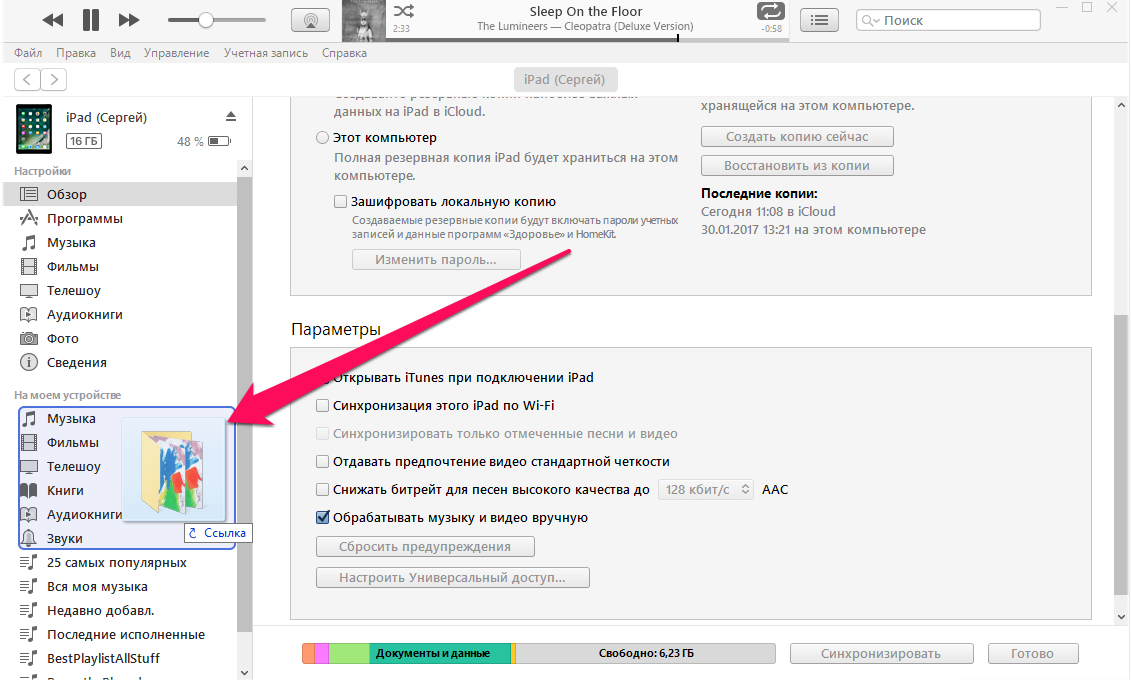
Вариант 5: удалите приложение Музыка с iPhone
Если вы и так не пользуетесь приложением, вы можете просто удалить его с вашего девайса за пару секунд. Да, удалять стандартные приложения тоже возможно.
Чтобы удалить приложение Музыка, зажмите его иконку, а затем нажмите на кнопку (X), чтобы удалить его с девайса.
Таким же образом можно удалить любое другое приложение с музыкой, с которого она воспроизводится в машине.
Вариант 6: скажите Siri «выключить музыку»
Ещё один вариант – вызвать Siri в машине и попросить её выключить музыку. Вам придётся просить её об этой каждый раз, когда вы будете садиться в машину.
Минус этого варианта в том, что некоторые песни скачиваются и включаются какое-то время, так что вы не сможете сразу же сказать Siri выключить музыку, если она ещё не успеет включиться.
Бонусный вариант: трек с тишиной
Если вы не пользуетесь приложением Apple Music и храните свою музыку прямо на iPhone, можно добавить в свою медиатеку трек «A a a a Very Good Song». Эта песня автоматически сохранится в начало вашей медиатеки. Поскольку это трек с тишиной, вы не услышите музыку, сев в автомобиль, когда ваш iPhone начнёт её воспроизводить.
Эта песня автоматически сохранится в начало вашей медиатеки. Поскольку это трек с тишиной, вы не услышите музыку, сев в автомобиль, когда ваш iPhone начнёт её воспроизводить.
➤ Скачать
Оцените пост
[всего: 0 рейтинг: 0]
Смотрите похожее
iOS 10 iOS 11 ЛайфхакиКак использовать функцию Wi-Fi Direct с мобильным устройством iPhone
ПРИМЕЧАНИЯ:
- Убедитесь, что телевизор настроен и подключен к высокоскоростному Интернет-соединению.
- Убедитесь, что на устройстве Sony установлена новейшая версия системного программного обеспечения (прошивки). Обновление можно получить через меню Сеть (Network) телевизора.
- Перед выполнением следующих шагов данного решения моделям телевизоров, готовых к работе с Wi-Fi, потребуется беспроводный USB-адаптер UWA-BR100.
Для настройки функции Wi-Fi Direct воспользуйтесь следующей процедурой:
Активируйте режим Wi-Fi Direct на телевизоре BRAVIA.
Подробная информация по процедуре настройки приводится в следующих ответах на часто задаваемые вопросы
Как настроить и использовать функцию Wi-Fi Direct телевизора с операционной системой Android с устройством, которое совместимо с функцией Wi-Fi Direct.
Как настроить и использовать функцию Wi-Fi Direct на моделях телевизоров. (для моделей 2015 и 2016 годов выпуска, не имеющих операционной системы Android)
Как настроить и использовать функцию Wi-Fi Direct на моделях телевизоров 2014 года выпуска.
Как настроить и использовать функцию Wi-Fi Direct на моделях телевизоров 2013 года выпуска.- Установите соединение с iPhone.
- Оставьте телевизор на экране, на котором показан Ключ WPA (WPA key) (пароль), который нужно ввести в iPhone.
- Выберите Wi-Fi в настройках iPhone для включения функции Wi-Fi.
- На экране iPhone коснитесь Direct-xx-BRAVIA для получения доступа к экрану ввода пароля.
Введите Ключ WPA (WPA key) (пароль), показанный на экране телевизора, затем нажмите Присоединиться (Join). - Подождите несколько минут, пока не будет установлено соединение и не появится экран Настройки (Settings).
Если на стороне iPhone для SSID стоит метка, а на сторне телевизора стоит прочерк, соединение установлено нормально.
ПРИМЕЧАНИЕ: Если соединение не установлено, повторите описанную выше процедуру и убедитесь, что пароль WPA (WPA Password ) введен правильно.
По завершении настройки мультимедиа можно будет использовать совместно между мобильным цифровым устройством iPhone и устройством Sony, совместимым с функцией Wi-fi Direct, используя приложение iMediaShare , приложение DiXiM или другое приложение. Для получения дополнительной информации, включая информацию по получению приложений Wi-fi Direct на свое мобильное цифровое устройство iPhone, посетите веб-сайт компании Apple или обратитесь к своему продавцу iPhone.
Как поставить музыку на звонок iPhone, установка своего рингтона
Чтобы каждый раз, услышав знакомую мелодию, не хвататься за карман с телефоном, вам нужно скачать рингтон на Айфон. Сделать нужный звонок можно самим из музыкальных композиций .mp3. Или скачав уже готовый файл из интернета.
Сделать нужный звонок можно самим из музыкальных композиций .mp3. Или скачав уже готовый файл из интернета.
Мелодия на звонок iphone должна быть в формате .m4r — специальном формате для рингтонов, а длительность композиции не превышать 40 секунд.
Как поставить музыку на звонок Айфона? Порядок действий такой:
- Выбрать и загрузить файл нужной мелодии в iTunes.
- Сократить длительность музыкального фрагмента до 40 секунд.
- Конвертировать файл в формат AAC.
- Закачать файл готового рингтона на iPhone методом синхронизации с iTunes.
- Поставить звонок на iPhone.
Теперь рассмотрим детально, как установить рингтон на айфон.
1. Загрузка файла мелодии в iTunes
Инструкция, как поставить мелодию на Айфон через Айтюнс, детально описана в статье «Как закачать музыку на iphone».
Откройте программу iTunes (скачать можно бесплатно с официального сайта apple.com/ru/itunes/download).
Перейдите в раздел «Музыка» нажав на иконку ноты в верхнем левом углу.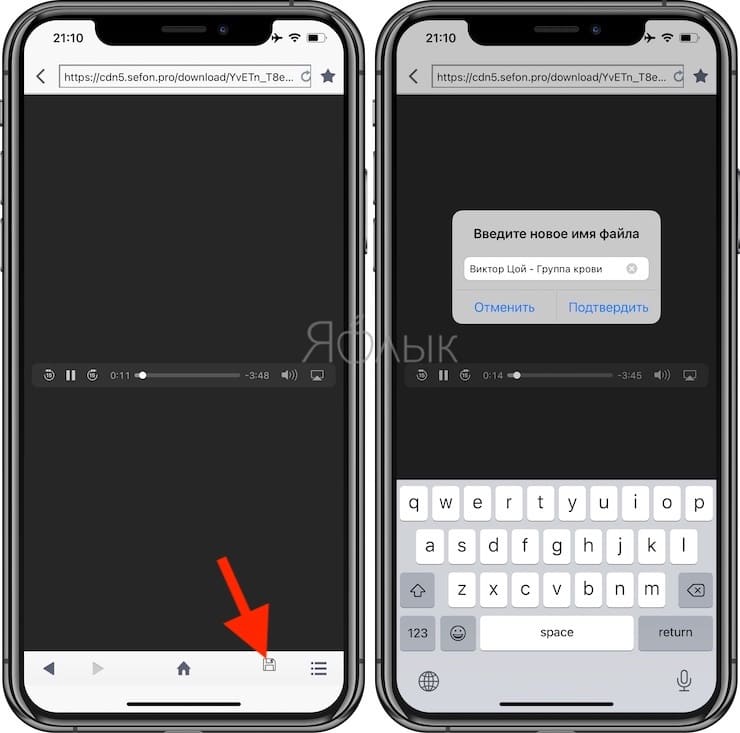
Нажмите на пункт «Файл» и в появившемся всплывающем меню выберите «Добавить файл в медиатеку».
Закаченный файл отобразится в медиатеке.
2. Ограничение длительности мелодии
Теперь нужно сократить длину музыкального фрагмента до 40 секунд, иначе не получится поставить музыку на звонок айфона.
Сделать это можно с помощью онлайн-сервисов или специальных программ на самом смартфоне.
Здесь рассмотрим как это делается в iTunes.
Нажмите правой кнопкой мыши на названии музыкального файла. В выпадающем меню выберите пункт «Сведения».
Откроется окно свойств файла. Перейдите на вкладку «Параметры». Здесь, в полях «начало» и «конец» нужно указать тот фрагмент записи, который нужно вырезать из всего музыкального произведения.
Длительность фрагмента не должна превышать 40 секунд.
После задания временного интервала нажмите «ОК».
Внешне ничего не изменилось.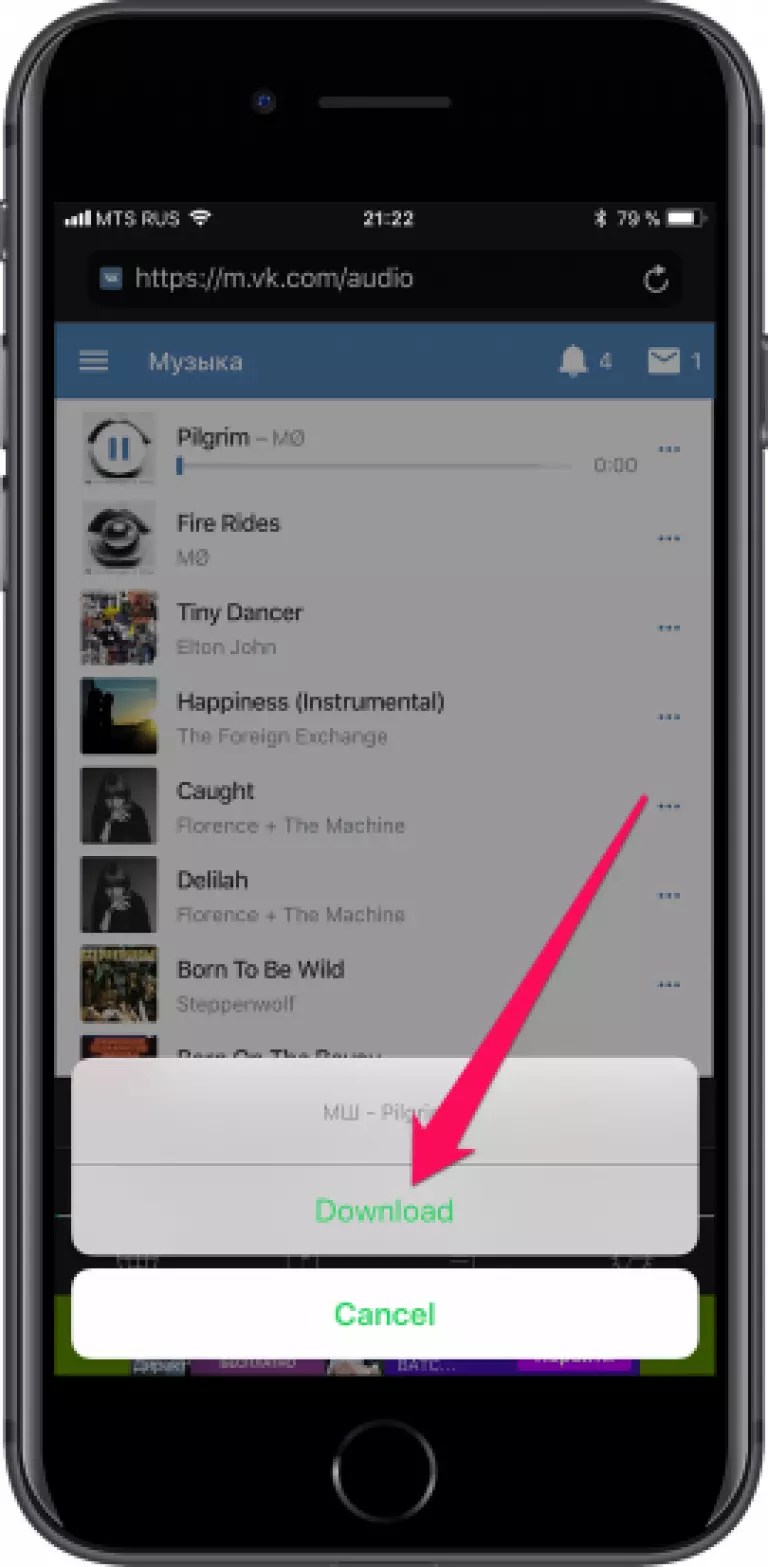
Теперь нужно сконвертировать файл в формат рингтона и поставить песню на звонок.
3. Конвертация в формат рингтона
Apple делает вас заложниками своей системы: Павел Дуров раскритиковал iPhone Цифра дня: сколько Apple тратила на проведение WWDCВначале выделите файл. Затем откройте меню «Файл«. В нем пункт «Конвертировать» и далее «Создать версию в формате AAC«
Начнется конвертация файла, по итогам которого ниже появится файл с таким же названием, но меньшей длительности.
Нажмите на этом новом файле правой кнопкой мыши и в выпадающем меню выберите пункт «Показать в проводнике Windows».
Откроется окно проводника. Здесь нужно поменять расширение файла с .m4a на .m4r. То есть изменить последнюю букву ”a” на ”r”. (Если у вас не показываются расширения, то выберите в проводник «Сервис – Свойства Папки – Вид – и уберите галочку с меню «Скрывать расширения для зарегистрированных типов файлов»). Можно сразу скопировать получившийся файл в другую папку, где вы его сможете без труда найти.
(Если у вас не показываются расширения, то выберите в проводник «Сервис – Свойства Папки – Вид – и уберите галочку с меню «Скрывать расширения для зарегистрированных типов файлов»). Можно сразу скопировать получившийся файл в другую папку, где вы его сможете без труда найти.
Теперь не закрывая окно проводника, вернитесь в окно iTunes и перейдите в раздел «Звуки». Для этого нажмите на иконке «…» и в выпадающем списке выберите «Звуки».
Вернитесь в окно проводника и перетащите мышкой файл рингтона в окно iTunes. (Можно сделать через пункт «Файл». По умолчанию, сконвертированные файлы лежат в папке C:\имя_пользователя\Моя музыка\iTunes). Файл должен появиться в списке рингтонов.
4. Синхронизации iPhone с iTunes
Если ваш iPhone еще не подключен к компьютеру, подключите его c помощью USB-кабеля. Нажмите на значке устройства в верхней панели iTunes.
В левой панели выберите «Звуки». В правом окне поставьте галочку «Синхронизировать звуки». По умолчанию в iPhone будут синхронизированы все мелодии для звонков, которые есть в iTunes. После чего синхонизируйте устройство нажав кнопку «Готово».
По умолчанию в iPhone будут синхронизированы все мелодии для звонков, которые есть в iTunes. После чего синхонизируйте устройство нажав кнопку «Готово».
После синхронизации телефона вы сможете установить мелодию на звонок iphone и назначить ее любым контактам из телефонной книги.
Видео инструкция
Видео инструкция о том, как добавить рингтон на айфон. Все вышеперечисленные действия в коротком ролике.
Как поставить мелодию на звонок iPhone
Чтобы поставить вашу готовую музыку на звонок в iphone, откройте на телефоне приложение «Настройки«. Нажмите «Звуки» в следующем окне «Рингтон«. Появится список рингтонов установленных на вашем телефоне. Созданный вами будет самым первым. Нажмите на него, справа отобразится галочка. Таким образом, вы смогли поменять мелодию на айфоне, установив вашу музыку вместо «Маримба».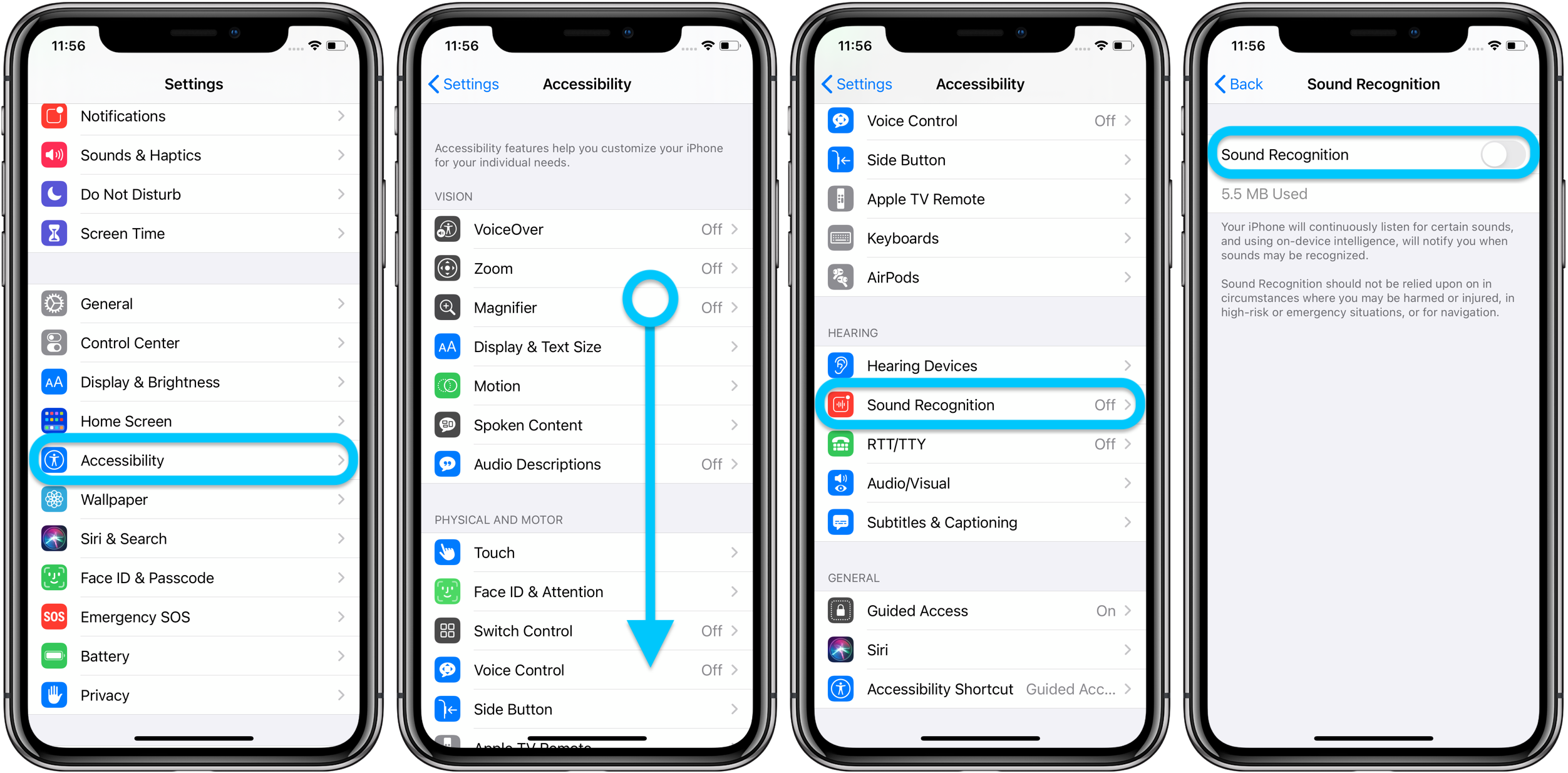
Кроме того, можно поставить музыку на звонок iphone для каждого контакта. Для этого откройте Контакты в приложении телефон, выберите абонента, чей звонок должен отличаться от остальных, нажмите Изменить. Промотайте экран вниз к полю Рингтон, чтобы установить музыку на звонок iPhone. Количество контактов с уникальными рингтонами также неограниченно.
Поставить звонок на iphone 4, iphone 5, iphone 6 можно по этому же принципу. Разница может быть только в версии iTunes, но порядок действий везде одинаковый.
После этого вы не перепутаете звучание своего телефона ни с чьим другим, а звонки от особо важных персон будете узнавать с первой же секунды.
А можно попроще…
Если все вышеописанное вызывает у вас ужас, но свой звонок все же поставить хочется, то есть вариант приобрести рингтон за деньги в официальном магазина iTunes Store.
Поставить музыку на звонок iphone можно несколькими движениями пальцев, без «плясок с бубном» и подключением к компьютеру, правда за это придется заплатить.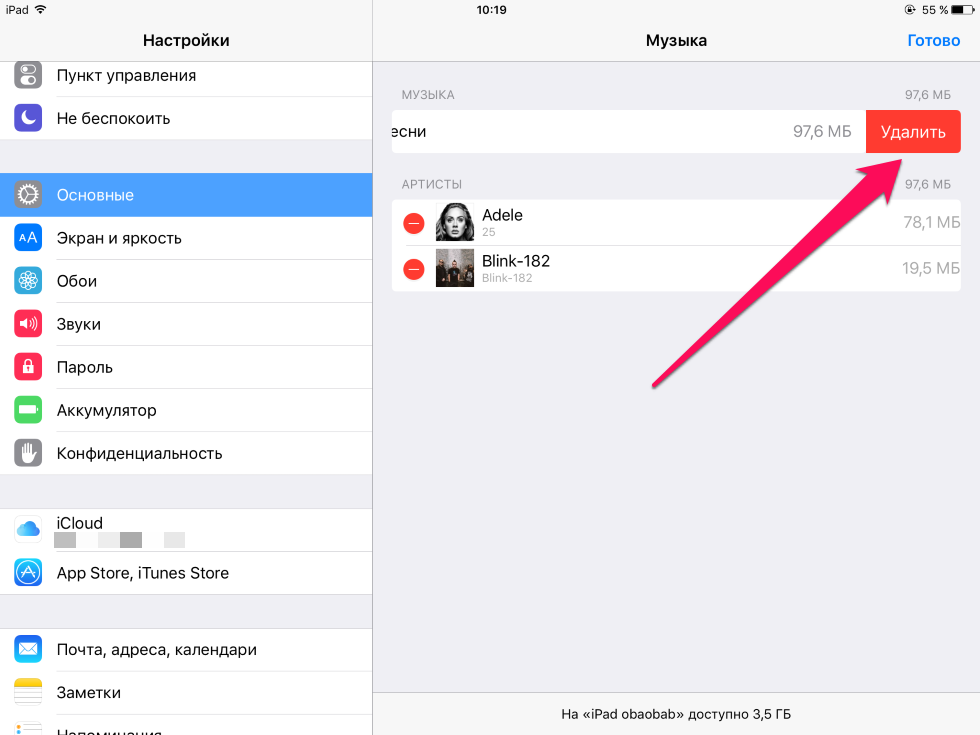 Вот простая инструкция как установить рингтоны для iPhone из iTunes Store.
Вот простая инструкция как установить рингтоны для iPhone из iTunes Store.
Конечно, там может и не быть нужной вам мелодии, но основные хиты точно присутствуют.
Как удалить музыку с iPhone (и удалить все сразу)
- Вы можете легко удалить музыку со своего iPhone, не прибегая к iTunes на своем компьютере.
- Вы можете удалить альбомы и отдельные треки из приложения «Музыка» с помощью меню из трех точек или с помощью глубокого нажатия на iPhone 5S или позже.
- Вы можете использовать хранилище iPhone в настройках для удаления отдельных песен, альбомов, целых исполнителей или всей вашей музыки сразу.
- Посетите домашнюю страницу Business Insider, чтобы узнать больше.
Если вам нужно освободить место на вашем iPhone, удаление музыки — хорошее место для начала — музыка и видео, вероятно, занимают больше места, чем что-либо еще на вашем телефоне.
Или, возможно, вам просто надоела определенная песня, альбом или исполнитель и вы хотите удалить ее со своего телефона.
В любом случае, есть два простых способа удалить музыку с вашего iPhone.
Как удалить музыку с iPhone через приложение «Музыка»1. Откройте приложение «Музыка».
2. Коснитесь вкладки «Библиотека» в нижнем левом углу приложения. Вы должны увидеть всю свою музыку со ссылками для сортировки треков по плейлисту, исполнителю, альбому и песне.
3. Найдите альбом или песню, которую хотите удалить:
- Чтобы удалить альбом, коснитесь его, а затем коснитесь трех точек справа.
- Чтобы удалить песню, начните воспроизведение трека и затем коснитесь плеера, чтобы он занял весь экран.Затем коснитесь трех точек в правом нижнем углу.
4. В окне параметров нажмите «Удалить из библиотеки». Подтвердите, что это именно то, что вы хотите сделать, нажав «Удалить альбом» или «Удалить песню».
Если у вас iPhone 5S или новее, вы можете легко удалить песню или альбом, используя «глубокое нажатие». Сильно нажмите на альбом или дорожку, и должно появиться окно параметров. В окне параметров нажмите «Удалить из библиотеки».
Глубокое нажатие на альбом или песню также позволяет удалить их со своего телефона.Дэйв Джонсон / Business Insider Как удалить музыку с iPhone через Настройки1. Откройте приложение «Настройки».
2. Нажмите «Общие», а затем нажмите «Хранилище iPhone».
3. Это может занять некоторое время, но вы увидите график, показывающий, как используется память вашего телефона.Коснитесь приложения «Музыка» (приложения перечислены в порядке убывания размера, поэтому Музыка будет отображаться вверху, если на вашем телефоне хранится много музыки).
4. В зависимости от того, насколько вы хотите обрезать, у вас есть несколько вариантов:
- Чтобы удалить приложение «Музыка» и всю свою музыку, нажмите «Удалить приложение», а затем подтвердите этот выбор.
- Чтобы удалить всю музыку, но оставить приложение «Музыка» на телефоне, нажмите «Изменить», а затем нажмите «Все песни».
- Чтобы удалить исполнителя целиком (и все песни этого исполнителя), проведите по имени исполнителя вверху влево и нажмите «Удалить».»Подтверждения нет — исполнитель немедленно удаляется, поэтому убедитесь, что это именно то, что вы хотите сделать.
- Чтобы удалить весь альбом, коснитесь исполнителя, чтобы просмотреть все альбомы, связанные с этим исполнителем, на вашем телефоне.Затем смахните альбом влево и нажмите «Удалить».
- Наконец, чтобы удалить отдельную песню, найдите песню, коснувшись исполнителя, а затем альбома. Затем смахните песню влево и нажмите «Удалить».
Apple iPhone 5s — Обзор поддержки
Выберите тему или тип для поискаВсе темыАксессуарыАктивация, настройка и руководства пользователяОповещения и напоминанияРезервное копирование и передача контентаОсновные сведенияБатарея и питаниеBluetoothКалендарьВызов и набор номераКамера, фото и видеоКомпьютер и # 47; подключение к ПККонтактыДата и времяИдентификатор устройства и информацияНастройки экрана устройства И безопасностьПамять
Все темы
Аксессуары
Активация, настройка и руководства пользователя
Оповещения и напоминания
Резервное копирование и передача содержимого
Основы
Аккумулятор и питание
Bluetooth
Календарь
Звонок и набор номера
Камера, фото и видео
Компьютер / Подключение ПК
Контакты
Данные
Дата и время
Идентификатор устройства и информация
Настройки устройства
Электронная почта / Gmail
Найти мой телефон
GPS и службы на основе местоположения
Главный экран
Точка доступа
Интернет и веб-браузер
Клавиатура
Язык
Блокировка, разблокировка, пароль и безопасность
Память / Хранение
Мобильная точка доступа
Музыка
Навигация и многозадачность
Операционная система и программное обеспечение
SIM-карта
Социальные сети
Звуки, громкость и аудио
Индикаторы состояния / индикаторы
Текстовые и мультимедийные сообщения
Советы, уловки и ярлыки
Verizon Cloud
Доступность для зрения и слуха
Обои / Тема
Wi-Fi и сеть
Как воспроизводить музыку iCloud (или НЕ) на вашем iPhone
Возможно, если настройки iPhone установлены неправильно, вы увидите, и iPhone будет воспроизводить нежелательную музыку, музыку, которая находится в iCloud, но которую вы никогда специально не синхронизировали со своим iPhone.Вот как изменить соответствующие настройки для музыки iCloud.
_________________________
Недавно один из наших редакторов TMO был на улице, слушал музыку на iPhone, и внезапно заиграла рождественская музыка. Это было неожиданно, раздражающе и загадочно, потому что на этом iPhone было всего два плейлиста, и ни один из них не содержал рождественской музыки. Ага!
Тайна объясняется следующей настройкой: «Настройки»> «iTunes & App Store»> «Музыка».
Что делает этот параметр, когда он включен (как сказано в аннотации), — это «Показать все покупки в магазине … даже если они не были загружены на iPhone». В этом тексте не говорится, что iPhone также будет воспроизводить эти песни, когда они будут следующими в очереди, а вы находитесь в режиме «Все песни».
Поскольку наш редактор ранее покупал рождественскую музыку, и эта настройка была включена, а музыкальный проигрыватель был в режиме «Все песни», эти праздничные песни смешивались с другой музыкой из плейлистов.И поэтому рождественская музыка (плюс еще какая-то купленная музыка) играла вместе с песнями плейлиста в режиме «Все песни».
Режим «Все песни».
Обсуждение
1. Если вы хотите, чтобы воспроизводилась только музыка, которую вы загрузили на iPhone, выключите эту настройку. Или оставайтесь в определенных плейлистах и не выходите из режима «Все песни».
2. Аналогичным образом, если вы хотите, чтобы воспроизводились только видео, которые вы загрузили на iPhone, установите для соответствующей настройки ниже значение ВЫКЛ.
3. Если у вас нет сетевого подключения, конечно, iPhone не сможет получить доступ к iCloud, показать и воспроизвести эти купленные объекты. Если у вас есть сетевое соединение, если вы выйдете за пределы диапазона сигнала, у вас может возникнуть неожиданная тишина между выборами, которые находятся на iPhone.
4. Это может быть немного многословно, но эта аннотация также должна объяснять, что эти элементы в iCloud не только отображаются, но и воспроизводятся, если находятся в очереди.
Что интересно, так это то, что наш редактор хотел видеть в местном музыкальном магазине то, что было в списке покупок iCloud, но поскольку в аннотации говорилось «Показать», было неожиданно, что они действительно сыграли.
Потенциальное использование этой функции — iPhone с памятью малой емкости (скажем, 8 ГБ) или iPhone, который сильно загружен приложениями и не имеет много места для большого количества музыки. Возможность просматривать и воспроизводить всю купленную музыку в iCloud, музыку, которая никогда официально не синхронизировалась с iPhone, обеспечивает более богатый выбор музыки.
Этот параметр работает по принципу «все или ничего». То есть вы не можете контролировать, какие песни в iCloud будут отображаться, и это лишает смысла создание списков воспроизведения с последующим объединением их во Все песни.Конечно, как упоминалось выше, вы можете оставить настройку ON для доступа к iCloud, но оставайтесь в определенных плейлистах, если вы не хотите, чтобы эти песни iCloud действительно смешивались.
От: http: //www.macobserver. com / tmo / article / how-to-play-icloud-music-on-your-iphone
iPhone Speaker не работает? Вот настоящее решение!
Когда в iPhone перестает работать динамик, перестают работать многие функции, которые делают iPhone таким замечательным. Музыка перестает воспроизводиться, вы не можете звонить по громкой связи, вы не слышите «звонка», когда получаете текстовое сообщение или электронное письмо, или, возможно, ваш динамик iPhone заглушен.Одно можно сказать наверняка: ваш iPhone часто использует динамик . В этой статье я объясню , что делать, если динамик iPhone не работает , чтобы вы могли исправить проблему навсегда. .
У меня сломался динамик iPhone?
На данный момент мы просто не знаем. Сломанный и неработающий — разные вещи. Вам следует попробовать провести тест динамиков iPhone, чтобы убедиться, что ваш телефон вообще не воспроизводит звук или только несколько звуков. Проверьте свои мелодии звонка, звуки мультимедиа и проверьте, не работает ли динамик вашего iPhone во время звонков.
Чтобы определить , почему ваш динамик iPhone не работает, необходимо понимать две вещи, которые происходят каждый раз, когда ваш iPhone издает звук:
- Программное обеспечение: Программное обеспечение вашего iPhone решает, какой звук воспроизводить и когда Сыграй.
- Оборудование: Встроенный динамик в нижней части iPhone преобразует инструкции программного обеспечения в звуковые волны, которые вы можете слышать.
Из-за чего перестают работать динамики iPhone?
Программное обеспечение
Если программное обеспечение работает неправильно, ваш iPhone может не отправлять правильные сигналы на динамик, поэтому динамик вообще не работает или динамик вашего iPhone приглушен.Хорошие новости: Большинство проблем с программным обеспечением можно решить дома . К сожалению, с железом — совсем другое дело.
Оборудование
Динамик iPhone — один из наиболее подверженных повреждению компонентов iPhone. Громкоговорители издают звуковые волны, когда очень и очень быстро вибрирует очень тонкий кусок материала. Если материал будет поврежден любым способом , ваш динамик iPhone может полностью перестать работать, начнет издавать статические шумы или заглушит динамик вашего iPhone.Как узнать, проблема ли это аппаратного или программного обеспечения?
Когда я работал с клиентами, у которых возникли проблемы с динамиком, я всегда пытался исправить программное обеспечение iPhone перед заменой самого динамика. Программное обеспечение можно исправить, а динамики — нет, но это не единственная причина. Если — это программная проблема, мы можем заменять динамик снова и снова, и iPhone все равно не будет воспроизводить звук.
Это все время случается с людьми, которые меняют батареи iPhone и удивляются, когда их батарея разряжается так же быстро или еще быстрее .Позже они понимают, что проблема разряда батареи была вызвана программным обеспечением.
Как исправить проблемы с динамиком iPhone
1. Убедитесь, что ваш iPhone не молчит
Это происходит постоянно. Клиент заходит в Apple Store, и мы решаем проблему, увеличивая громкость и переводя бесшумный переключатель в положение «Звонок». Ознакомьтесь с моей статьей под названием . Мой iPhone не звонит по номеру , если ваш динамик издает или звуков, но не звонит, когда вы получаете телефонный звонок.
2. Убедитесь, что громкость максимально увеличена
Если вы используете большой и громоздкий чехол, легко случайно полностью убавить громкость на iPhone или щелкнуть выключателем бесшумности. Разблокируйте iPhone и удерживайте кнопку увеличения громкости, пока iPhone не будет повернут на на вверх. Я работал с клиентами, которые говорят: «О! Интересно, где кнопки громкости!
Если громкость не увеличивается даже при удерживании кнопки увеличения громкости, откройте приложение «Настройки» и нажмите Sounds & Haptics .Убедитесь, что переключатель рядом с Изменить с помощью кнопок включен (вы узнаете, что он включен, когда он зеленый).
Если вы увеличиваете громкость до упора и слышите, как звук воспроизводится очень и очень тихо, значит, ваш динамик поврежден. Перейдите к последнему шагу, чтобы узнать о вариантах ремонта.
3. Убедитесь, что ваш iPhone не зависает в режиме наушников
Когда к iPhone подключены наушники, весь звук воспроизводится через наушники, а не через динамик.Вот сложная часть: если ваш iPhone считает, что наушники подключены, но это не так, ваш iPhone пытается воспроизвести звук через наушники , которых нет .Обычно это происходит, когда в разъем для наушников попадает кусок мусора или небольшое количество жидкости и «обманывает» iPhone, заставляя думать, что наушники подключены. Если вы видите Headphones под ползунком громкости, когда вы увеличиваете или увеличиваете громкость. вниз, ознакомьтесь с моей статьей о том, почему iPhone застревает в режиме наушников, чтобы узнать, как это исправить.
4. Убедитесь, что звук не воспроизводится где-то еще (да, это
может, случится)iPhone автоматически переподключается и воспроизводит звук через динамики Bluetooth, Apple TV и другие устройства, как только они попадают в зону действия. Иногда люди не понимают, что их iPhone воспроизводит звук через другое устройство в их доме или машине. Вот два примера того, как это может случиться:
- У вас есть Apple TV, подключенный к вашему телевизору. Раньше вы использовали AirPlay для воспроизведения музыки через динамики телевизора.Когда вы приходите домой, ваш iPhone снова подключается к Apple TV и продолжает передавать музыку через него, но телевизор и динамики выключены.
- Вы используете в машине Bluetooth-гарнитуру. Когда вы заходите в дом, у вашего iPhone внезапно перестает работать динамик — или нет? На самом деле ваш iPhone все еще воспроизводит звук через Bluetooth-гарнитуру, потому что вы забыли его выключить. (Также обратите внимание на динамики Bluetooth!)
Чтобы убедиться, что ваш iPhone не воспроизводит музыку где-либо еще, мы отключим Bluetooth, отключимся от устройств AirPlay (например, Apple TV) и снова попробуем воспроизвести звук.Вы можете сделать и то, и другое с помощью Control Center на вашем iPhone.
Чтобы активировать Центр управления, проведите пальцем вверх от самого низа экрана. Коснитесь значка Bluetooth (в поле в верхнем левом углу Центра управления), чтобы выключить Bluetooth.
Затем нажмите и удерживайте музыкальный центр в верхнем правом углу Центра управления и нажмите значок AirPlay. Убедитесь, что рядом с iPhone есть только небольшая галочка. Если динамик снова начинает работать, значит, вы починили iPhone и обнаружили причину проблемы.
5. Восстановите свой iPhone
Есть только один способ быть абсолютно уверенным, ваш динамик сломан, — это восстановить ваш iPhone. Сначала сделайте резервную копию своего iPhone, затем следуйте моим инструкциям в моей статье о том, как восстановить iPhone с помощью DFU, и вернитесь сюда, когда закончите.
После завершения восстановления вы почти сразу узнаете, решена ли проблема. Убедитесь, что ваш iPhone не находится в беззвучном режиме (см. Шаг 1), а громкость полностью увеличена (см. Шаг 2).Вы должны услышать щелчки клавиатуры, как только начнете вводить пароль Wi-Fi или Apple ID в процессе настройки.
Если вы по-прежнему ничего не слышите или динамик вашего iPhone по-прежнему приглушен, мы исключили возможность того, что программное обеспечение вашего iPhone было причиной проблемы, и, к сожалению, это означает, что динамик вашего iPhone сломан. Но не отчаивайтесь — есть неплохие варианты ремонта динамика iPhone.
6. Отремонтируйте динамик iPhone
Если динамик iPhone сломан или динамик iPhone приглушен или не работает во время звонков, хорошая новость заключается в том, что Apple заменяет динамики iPhone как на панели Genius, так и через их почтовая служба ремонта на их веб-сайте поддержки.
Есть и менее дорогие альтернативы: одна из наших любимых — Puls, служба ремонта iPhone, которая встретит вас в любом месте всего за 60 минут и отремонтирует ваш iPhone на месте. Puls также предлагает пожизненную гарантию. Если вы пойдете по маршруту Apple Store, убедитесь, что вы сначала назначили встречу, потому что они могут занять действительно !
iPhone, я тебя слышу!
К этому моменту мы либо устранили программное обеспечение вашего iPhone, либо определили, что динамик iPhone не работает из-за аппаратной проблемы, и вы знаете, как отремонтировать свой iPhone.Если у вас есть время, расскажите, как вы впервые поняли, что динамик iPhone не работает, и какое исправление сработало для вас, в разделе комментариев ниже — это поможет другим людям с той же проблемой.
Спасибо, что прочитали, и не забудьте заплатить вперед,
Дэвид П.
Динамик iPhone не работает? Вот как это исправить
Вы постоянно используете динамики своего смартфона: для воспроизведения музыки, прослушивания голосовой почты, телефонных звонков и т. Д. Но что делать, если вы думаете, что динамики вашего iPhone не работают?
Есть ли тест динамика iPhone, с помощью которого можно определить проблему? Как починить динамики iPhone? И как проверить, что они чистые и на них не попала вода?
В некоторых случаях вам необходимо посетить Apple напрямую, если динамик вашего iPhone не работает.Но прежде чем вы это сделаете, у нас есть несколько советов по ремонту динамиков вашего iPhone.
Ваш iPhone завис в режиме наушников? Ознакомьтесь с нашим специальным руководством по устранению неполадок для этой проблемы.
Тест динамика iPhone: как проверить, работают ли ваши динамики
Как узнать, есть ли у вас проблемы с динамиками (т.е., скорее всего аппаратная проблема) или с громкостью? Прежде чем мы рассмотрим некоторые основы, сузьте круг проблем с помощью этого простого теста динамика.
Подключите наушники, вставив их в розетку или подключив через Bluetooth.Если вы слышите музыку через них, но не отключаете их, скорее всего, с вашими динамиками что-то не так.
Проверить это можно двумя способами.Первый — это взглянуть на символы, отображаемые на шкале громкости. Отключите все наушники, затем перейдите в «Настройки »> «Звуки и тактильные ощущения» (или «Звуки » на iPhone 6s и более ранних версиях) и включите «Изменить с помощью кнопок » (если это еще не сделано). Это позволяет вам использовать кнопки на левой стороне вашего iPhone для регулировки громкости звонка, а не только громкости мультимедиа.
Используйте эти кнопки, чтобы увеличить громкость, и появится один из трех символов.Звонок (который выглядит как динамик и означает, что ничего не подключено), символ Bluetooth (означает, что устройство все еще подключено) или наушники. Если вы видите наушники, возможно, что-то в разъеме для наушников. В этом случае вам нужно будет его почистить, к чему мы и приступим.
Кроме того, можно начать воспроизведение музыки в приложении «Музыка» и коснуться символа AirDrop в нижней центральной части интерфейса.Это скажет вам, где играет музыка.
ЗакрыватьИзображение 1 из 3
Изображение 2 из 3
Изображение 3 из 3
Наконец, в Ringer And Alerts (в Settings> Sounds & Haptics ) переместите ползунок вверх или вниз.Вы должны услышать свой рингтон, даже если ваше устройство находится в беззвучном режиме. Если вы ничего не слышите, значит, что-то не так. Возможно, вам нужно будет посетить местный магазин Apple.
Если вы слышите звук, хотя и искаженный, возможно, вам повезло…
Динамик iPhone не работает? Устранение основных неисправностей
Может быть множество причин, по которым ваш динамик iPhone не работает, поэтому давайте начнем с проверки некоторых основ.
Убедитесь, что ваш iPhone не на Silent — это переключатель в верхнем левом углу вашего устройства.Если он расположен ближе к задней части устройства (отображается оранжевым цветом), переместите его ближе к экрану.
Убедитесь, что iOS обновлена, перейдя в «Настройки »> «Общие»> «Обновление программного обеспечения ».Это исключает любые временные сбои в ОС.
После этих проверок есть еще одна важная стратегия по ремонту динамика вашего iPhone: принудительный перезапуск.Перезагрузка телефона таким образом может устранить небольшие программные ошибки. На iPhone 8 или новее быстро нажмите Volume Up , а затем Volume Down . Затем нажмите и удерживайте Power , пока не появится логотип Apple.
На iPhone 7: удерживайте кнопки Уменьшение громкости и Power , пока не увидите логотип Apple.Если у вас iPhone 6s или старше, удерживайте кнопки Home и Power , пока не увидите логотип.
Дайте телефону время перезагрузиться, затем снова используйте ползунок под «Звонок» и «Предупреждения », чтобы проверить, решила ли это проблема.
Как проверить наличие устройств Bluetooth на iPhone
Возможно, с вашими колонками все в порядке, но звук идет через другое устройство.Если у вас включен Bluetooth, ваш iPhone может отправлять все на устройство громкой связи в вашем автомобиле, через AirPods или подобное.
Перейдите в «Настройки »> «Bluetooth », чтобы просмотреть список подключений.Отключите все Bluetooth-наушники, динамики или другие устройства, через которые вы не хотите воспроизводить музыку.
изображение галерея (2 изображения) ЗакрыватьИзображение 1 из 2
Изображение 2 из 2
Вы также можете полностью отключить Bluetooth, нажав кнопку вверху.Однако это приведет к отключению других подключений, например умных часов. Коснитесь подключенного устройства, чтобы отключить его, или выберите i на соответствующем устройстве и выберите Забыть это устройство , чтобы предотвратить его сопряжение в будущем.
Как включить громкую связь на вашем iPhone
изображение галерея (2 изображения) ЗакрыватьИзображение 1 из 2
Изображение 2 из 2
Во время разговора держите устройство подальше от лица, чтобы экран загорелся.Коснитесь значка Speaker в правом верхнем углу сетки. Это позволит вам участвовать в разговоре, не поднося iPhone к уху. Если вы подключены к отдельному динамику через Bluetooth, появится всплывающее меню, позволяющее выбрать, где вы хотите слышать звук вызова.
Если вы хотите, чтобы все вызовы по умолчанию проходили через динамики, перейдите в «Настройки »> «Универсальный доступ»> «Сенсорный»> «Маршрутизация звука для вызовов ».Затем вы можете переключиться с Automatic по умолчанию на Speaker или Bluetooth Headset . Вы можете отменить это в любой момент; если вы хотите принять частный звонок, нажмите значок Speaker в сетке, чтобы отключить его.
Как почистить динамики вашего iPhone
Даже самые мелкие частицы грязи могут нанести вред вашему смартфону.В некоторых случаях пыль может влиять на громкость — или, если она находится в порту зарядки, заставить ваш iPhone думать, что он подключен к внешнему устройству. Крайне важно содержать в чистоте все части телефона, но также необходимо проявлять особую осторожность при обращении с чувствительным оборудованием.
Хотя это может быть эффективным, на странице с инструкциями по очистке Apple не рекомендуется использовать воздушный компрессор или сжатый воздух для очистки устройства.Мягкая ткань для линз, как правило, лучше всего подходит для легкой чистки. Если на вас прилипла грязь, попробуйте осторожно провести зубной щеткой с мягкой щетиной по поверхности динамиков. Вы также можете провести ватным тампоном по любым углублениям.
Не используйте какие-либо другие жидкости, в том числе чистящие средства, так как это может причинить больше вреда.Следуйте нашему полному руководству по очистке iPhone, если он действительно грязный.
Как слить воду из динамиков iPhone
Гарантия Apple не распространяется на повреждения, вызванные жидкостью, даже с учетом водонепроницаемости современных телефонов.Эта водонепроницаемость со временем может снизиться, а это означает, что вам может потребоваться просушить динамики в случае аварии.
Не подключайте iPhone к зарядке, если он мокрый .Это может стать серьезной угрозой безопасности и привести к повреждению вашего телефона.
Вместо этого поставьте телефон под углом примерно 45 градусов динамиками вниз.Для сбора капель используйте безворсовую ткань; любой другой впитывающий материал, включая ватные шарики, может еще больше повредить ваше устройство. Если вам кажется, что в каких-либо углублениях все еще есть вода, осторожно постучите по устройству зарядным портом вниз. Подумайте о том, чтобы разместить его рядом с небольшим вентилятором, чтобы улучшить циркуляцию воздуха.
Несмотря на то, что вы, возможно, слышали, не стоит запаковывать телефон в пакет, наполненный рисом.Это может еще больше вызвать коррозию элементов вашего смартфона. Однако вы можете попробовать силикагель. Вы часто найдете его в пакетах в новых парах обуви, потому что они впитывают влагу. Будьте осторожны, используя их с детьми или животными, так как они опасны при употреблении.
Следуйте нашим советам по ремонту iPhone, поврежденного водой, если вам нужна дополнительная помощь.
Как сделать громче динамики вашего iPhone
Что, если с вашими динамиками вообще нет проблем, а вы просто хотите сделать свой iPhone громче?
Самый простой способ — поместить его на более проводящую поверхность.Дерево или металл будут переносить вибрации дальше. Также может помочь размещение устройства в миске. Такая кривая действует так же, как и наши уши — направляя шумы в одном определенном направлении. По той же логике не кладите iPhone на что-либо, поглощающее вибрацию, например на бумагу.
Если вы обнаружите, что динамиков вашего iPhone недостаточно, поищите внешнюю акустическую систему.Взгляните на лучшие дешевые Bluetooth-динамики, чтобы найти отличные варианты.
Что делать, если динамики вашего iPhone по-прежнему не работают?
Если вы сделали все, что мы советовали выше, но ваши динамики по-прежнему не работают, у нас плохие новости.Скорее всего, с вашим телефоном что-то не так, а это означает, что вам нужно записаться на прием в ближайший магазин Apple.
В противном случае есть различные способы увеличить громкость вашего iPhone или iPad, включая программные исправления, исправления оборудования и дополнительные приложения.
6 лучших функций настенной росписи для визуального взаимодействияMural — это цифровое рабочее пространство для визуального сотрудничества.Вот некоторые из его лучших функций, которые вы можете использовать для управления проектами.
Читать дальше
Об авторе Филип Бейтс (Опубликовано 268 статей)Когда он не смотрит телевизор, не читает книги и комиксы Marvel, не слушает The Killers и не зацикливается на идеях сценария, Филип Бейтс притворяется писателем-фрилансером.Ему нравится все собирать.
Более От Филипа БейтсаПодпишитесь на нашу рассылку новостей
Подпишитесь на нашу рассылку, чтобы получать технические советы, обзоры, бесплатные электронные книги и эксклюзивные предложения!
Еще один шаг…!
Пожалуйста, подтвердите свой адрес электронной почты в электронном письме, которое мы вам только что отправили.
iPhone 5 Измерения качества звука
Домой Пожертвовать Новый Поиск Галерея Обзоры Книги с инструкциями Ссылки Семинары О нас Контакт
Качество звука iPhone 5
© KenRockwell.com, 2013. Все права защищены.
Apple iPhone 5 (4,015 унции / 113,8 г). Мой самый большой источник поддержки — это когда вы используете любую из этих ссылок, особенно эту ссылку непосредственно на них на eBay (см. Как выиграть на eBay), когда вы получаете или , независимо от страны, в которой вы живете.Спасибо! Кен.
Январь 2013 г. Apple Обзоры Аудио Обзоры Все обзоры
Файлы примеров изображений iPhone 5
Обзор
Я обсуждаю качество звука iPhone 5 при воспроизведении музыки через приложение «Музыка» на iPhone 5, которое можно услышать через разъем 3,5 мм в наушниках или при подключении к Hi-Fi.
Я не говорю ни о встроенном динамике, ни о работе телефона.
Если вы спросите, встроенный динамик даже лучше, чем в более ранних моделях, но я никогда не пробовал телефон (я использую iPhone в основном как камеру и как музыкальный проигрыватель, но не как телефон).
Воспринимаемое качество звука
Подключенный к профессиональному мониторинговому оборудованию в качестве источника звука, iPhone звучит великолепно. Обязательно сделайте хорошую передачу музыки, отключите сотовый телефон (настройки> режим полета, а затем снова включите Wi-Fi, если он вам нужен), чтобы он не отправлял RFI в вашу систему, что было бы похоже на жужжание на GSM / AT&T. , и оставьте уровень громкости iPhone на максимуме, и просто подключите его к Hi-Fi.Трата времени на «аудиофильские» ЦАПы и прочую ерунду обычно ухудшает звук больше, чем просто использование iPhone 5 с автономным питанием непосредственно в качестве источника.
Используется напрямую с наушниками, подключенными к разъему 3,5 мм (используйте адаптер Grado для настоящих наушников со штекерами 1/4 дюйма), он также звучит здорово, если его обычного максимального выходного сигнала 1 В RMS достаточно. Он даже звучит великолепно с Audeze LCD-3, с которым он звучит достаточно громко.Это достаточно для наушников с сопротивлением 32 Ом, но для классической музыки с наушниками с сопротивлением 600 Ом может не хватить.Нет проблем, просто добавьте отличный усилитель для наушников, такой как Woo Audio WA7, если вам нужно больше выхода для наушников.
Нет большой разницы между разными iPod, iPhone и iPad; все они в значительной степени имеют сверхплоский отклик, почти нулевое выходное сопротивление и обеспечивают полную шкалу среднеквадратичного напряжения 1 В. Люди, которые слышат огромные различия в низких или высоких частотах, не сравнивают их компетентно, или сравнивают внутренние динамики или что-то еще.
Я не проводил свой кислотный тест, где IA / B выход iPhone 5 воспроизводит компакт-диск, записанный через iTunes как обычный файл AAC, по сравнению с настоящим выделенным проигрывателем компакт-дисков, воспроизводящим тот же физический компакт-диск, но когда я провел несколько часов A / Bing iPod Touch 4G с файлами AAC VBR 160 кбит / с по сравнению с оригинальными компакт-дисками, я не смог вообще услышать никакой разницы при мониторинге с помощью усилителя STAX SRM-T1 и электростатических наушников STAX SR-007 MK II.(Файлы MP3 звучат намного хуже при тех же скоростях передачи данных, я не говорю о них.)
Эта установка позволяет мне слышать все, , например, форму комнаты, в которой была сделана запись, и я не мог слышать ничего, другого, после нескольких часов внимательного прослушивания, гораздо менее лучше или хуже, между 25- фунт выделенного проигрывателя компакт-дисков и тот же компакт-диск, воспроизводимый из моего iPod Touch 4G, который закодирован и сжат через iTunes — и я могу слышать сдвиг уровня на четверть децибела, я могу слышать 0.1% THD, и я может слышать падение -2 дБ при 20 Гц. В отличие от старых рецензентов аудио, мой слух по-прежнему тестирует отлично. Я слышу каждый поворот страницы, каждый скрип сиденья, я слышу гудение дирижера, дыхание солистов, я слышу удары пальцев по клавишам или ладам, но все, что я слышал, когда A / Bing был , точно , когда я щелкнул переключателем A / B. Не изменилась даже форма комнаты, чего не слышно даже в большинстве обычных Hi-Fi-систем.
Конечно, очень сложно настроить такой тест с согласованными уровнями и синхронизацией, но когда вы это делаете, вся экосистема аудио iPod становится прозрачной.Если вы слышите разницу, у вас просто не все согласовано; большинству проигрывателей компакт-дисков требуется аттенюатор на 6 дБ, чтобы соответствовать выходному сигналу iPhone, и вы должны обеспечить идеальную синхронизацию обоих проигрывателей и иметь мгновенный переключатель A / B, иначе ваш тест покажет пределы вашей тестовой системы, а не различия между вашим компакт-диском. плеер и iDevice.
Я подозреваю, что iPhone 5 также пройдет тест на кислотность; во всяком случае, это как источник субъективно звучит великолепно.
Измерения качества звука
Для выполнения этих измерений я использовал аудиоанализатор Rohde & Schwarz UPL стоимостью 50 000 долларов.
Кривые имеют цветовую кодировку для левого канала и для правого канала . Когда они не лежат друг на друге, это связано с дисбалансом каналов.
Я загрузил стандартный тестовый компакт-диск CBS CD-1 в iTunes как файлы ALC, синхронизировал свой iPhone 5 через iTunes 10, а затем воспроизвел его из стандартного музыкального приложения iPhone 5 с максимальным усилением (громкостью) при питании от батареи.
Выходное напряжение
Нагрузка | 0 DBFS при 1 кГц |
200 кОм | 1.0158 В |
600 Ом | 1,0075 В |
37,5 Ом | 916,3 мВ |
Импеданс выходного источника
4,5 Ом.
Уровни выходного шума
-106,8 дБВ, взвешенный по шкале А, воспроизведение нулей (тишина).
-116 дБВ, взвешенное по шкале А, режим ожидания.
Частотная характеристика
Частотная характеристика iPhone 5, нагрузка 200 кОм, выходное значение RMS 1 В.
Как и ожидалось, реакция iPhone 5 плоская.
Давайте расширим масштаб и присмотримся повнимательнее:
Частотная характеристика iPhone 5, нагрузка 200 кОм, выход 1 В RMS, расширенная шкала.
Неплохо; вниз только 0.01 дБ при 20 Гц и -0,08 дБ при 20 кГц, более плоский, чем может измерить большинство лабораторий.
Давайте подключим наушники и посмотрим, что получится:
Частотная характеристика iPhone 5, управление Ultrasone Edition 8 (32 Ом).
Выходное сопротивление iPhone 5, близкое к нулю (4,5 Ом), намного лучше (ниже), чем у большинства специализированных усилителей для наушников, даже у самых экзотических аудиофильских усилителей, поэтому используемые наушники не сильно влияют на его отклик.Большинство специализированных усилителей имеют выходное сопротивление примерно в десять раз больше, чем у iPhone 5, и допускают ложное усиление низких частот на один или два дБ с Ultrasone Edition 8. С iPhone 5 звук точный и хорошо контролируемый.
Полное гармоническое искажение
Это истинный THD, который включает только гармонические составляющие и игнорирует негармонические составляющие (шум):
iPhone 5 THD, 1 кГц, нагрузка 200 кОм, 1 В RMS.
Спектральный состав гармонических искажений iPhone 5, 1 кГц, нагрузка 200 кОм, среднеквадратичное значение 1 В.
К моему удивлению, содержание гармоник в основном второго порядка, с высшими гармониками, по крайней мере, примерно на 15 дБ ниже второй гармоники. Я больше привык видеть такую сигнатуру ламповых усилителей!
Искажение уменьшается при уменьшении громкости:
iPhone 5 THD, нагрузка 200 кОм, выход 100 мВ RMS при 0 DBFS (усиление при -20 дБ или примерно половина громкости).
Хорошо, хватит управляющих резисторов, которые представляют собой то, что происходит, когда вы подключаете iPhone 5 к Hi-Fi аппаратуре.
Давайте подключим настоящие наушники и посмотрим, как они работают с реальными нагрузками, которые вы почти никогда не увидите в других местах:
iPhone 5 THD при управлении Beyer DT880 (600 Ом), 1 В RMS.
Здесь нет проблем; управлять настоящими наушниками с сопротивлением 600 Ом так же чисто, как управлять другим усилителем.
Давайте посмотрим, что произойдет, если мы подключим резистор 37,5 Ом:
iPhone 5 THD, нагрузка 37,5 Ом, 1 В RMS.
Опять без проблем. Как и ожидалось, искажение чуть больше, но ничего существенного.
Давайте теперь усложним ситуацию и попробуем использовать настоящие наушники с сопротивлением 32 Ом:
iPhone 5 THD на Ultrasone Edition 8 (32 Ом), 1 В RMS.
АГА! Теперь у нас есть искажения при движении с реальной жесткой нагрузкой.Но подождите: это на полной громкости, и на этом уровне наушники генерируют гораздо больше искажений из-за собственного бедствия (здесь не показано), чем любое искажение электрического сигнала.
По сравнению с большинством специализированных аудиофильских усилителей, iPhone 5 по-прежнему управляет Ultrasone Edition 8 с меньшими искажениями — и это при оглушительном среднеквадратичном значении 1 В (113 дБ SPL), к которому я не подталкивал другие усилители, управляющие наушниками 32 Ом.
Давайте посмотрим на содержание гармоник при сильном нажатии на 61 Гц:
iPhone 5 THD, управляющий Ultrasone Edition 8 (32 Ом), полный выход при 0 DBFS при 61 Гц.
В основном третья гармоника на уровне около 0,03% (-70 дБ), но сами наушники искажали намного больше, чем 61 Гц из-за их собственных механических ограничений (не показаны).
Вывод: собственные искажения iPhone 5 незначительны по сравнению с искажениями самих наушников на этом уровне в басах.
Давайте снизим его с оглушительного (113 дБ) до просто чертовски громкого (93 дБ SPL) с сигналом 100 мВ. Другими словами, я уменьшил громкость iPhone 5 с ПОЛНОЙ до примерно наполовину:
iPhone 5 THD, управляющий Ultrasone Edition 8 (32 Ом), выход 100 мВ RMS при 0 DBFS (усиление примерно на -20 дБ или примерно половина громкости).
АГА! Как и ожидалось, гораздо меньше искажений и намного меньше, чем у большинства экзотических специализированных усилителей для наушников на низких частотах (см. Другие мои аудиообзоры) при использовании настоящих наушников 32 Ом.
Пиковая перегрузочная способность
Настоящая музыка никогда не имеет этой проблемы, однако мы можем генерировать патологические тестовые сигналы, которые могут перегрузить менее способное звуковое оборудование, разработчики которого неправильно понимают, как отображаются аналоговые сигналы при дискретизации, квантовании и последующем воспроизведении.Другими словами, переходные сигналы могут и должны превышать 100% уровень синусоидальной волны на полной шкале.
Это все еще никогда не имело значения для реальной музыки, но с некоторыми из чрезмерно ограниченного, чрезмерно сжатого и композитно-вырезанного дерьма, которое записывается на компакт-диски глухими продюсерами, которые думают, что покупатели музыки предпочитают самую громкую, а не лучшую музыку, многие популярные компакт-диски. сегодня (а, следовательно, и LP, CD и SACD, мастерированные из одних и тех же файлов) уже записаны с искажениями и перегрузками, которые никогда не учитывались, когда CD и цифровой звук были впервые разработаны еще в 1970-х годах, что может привести к более слабым цепочкам воспроизведения.
Давайте посмотрим, как iPhone 5 справится с этой перегрузкой, в частности с патологическим 100% прямоугольным сигналом, который вызывает полный звон. В идеале на выходе должна быть прямоугольная волна только с нечетно упорядоченными гармониками и без четных гармоник. Посмотрим:
Спектральный состав гармонических искажений iPhone 5, прямоугольная волна 1002,27 Гц, нагрузка 200 кОм, дорожка CD-1 16.
Браво! Гармоники четного порядка сильно снижаются; не нужно беспокоиться о воспроизведении дрянной музыки на полном уровне при использовании iPhone 5 в качестве источника музыки для Hi-Fi.
Джиттер
Ниже приведен хитрый тест, который я разработал, который показывает фактический цифровой джиттер, обнаруженный на аналоговом выходе. Это очень узкополосное БПФ синусоидальной волны 10 007 Гц.
В идеале это всего лишь один всплеск, и любой джиттер воспринимается как выступающая юбка или шипы вокруг нее:
Узкополосное БПФ синусоидальной волны 10,007 Гц в полном масштабе, нагрузка 200 кОм, дорожка 9 CD-1.
Это довольно хорошо, как и ожидалось.В отличие от внешних ЦАП, которые улавливают джиттер, когда шум проникает в межсоединения и сбивает схему восстановления тактовой частоты, все проигрыватели компакт-дисков и плееры iPod используют свои собственные внутренние исходные тактовые сигналы для управления своими ЦАП. Другими словами, однопроцессорным плеерам никогда не нужно восстанавливать часы, потому что они все еще есть, в то время как TOSLINK, SPDIF и USB все должны пытаться воссоздать потерянный тактовый сигнал, потому что эти интерфейсы не имеют выделенного соединения для параллельного тактового сигнала.
В любом случае общая юбка довольно низкая, не хуже, чем у настоящего CD-плеера, и лучше, чем у многих внешних ЦАП, но отдельные шипы немного выше.
Я бы ни о чем не беспокоился; все эти всплески совершенно не слышны в присутствии синусоидальной волны 10 кГц, частью которой они являются (поскольку синусоидальная волна 10 кГц меняет частоту), синусоидальная волна 10 кГц все еще на 100 дБ громче, чем любой из почти идентичных ( по частоте) всплески.
Сводка верх
Подтверждая то, что я слышу при критическом прослушивании, iPhone 5 является прекрасным источником звука высокого качества.Хотя публикации, финансируемые в основном за счет рекламы производителей дорогих кабелей, стабилизаторов питания и внешних ЦАП, не хотят, чтобы вы об этом знали, iPhone 5 является лучшим источником звука, чем большинство ЦАП при подключении к компьютеру или компакт-диску. Единственное отличие состоит в том, что iPhone имеет уровень на 6 дБ ниже, чем у полноценного проигрывателя компакт-дисков, но iPhone по-прежнему имеет больший выходной сигнал при полномасштабном напряжении 1 В, чем некоторые внешние аудиофильские ЦАПы! (Stereophile писал, что «поведение iPod лучше, чем у многих проигрывателей компакт-дисков», когда он только появился, и считался всего лишь игрушкой, а не лучшим проигрывателем, чем большинство современных экзотических устройств.)
В iPhone отсутствует вентилятор или жесткий диск, поэтому работает бесшумно, воспроизводится из своей буферизованной твердотельной памяти.
iPhone 5 обладает дополнительными преимуществами автономного питания, поэтому у вас нет контуров заземления, как при использовании оборудования с питанием от переменного тока или чего-либо, подключенного к компьютеру через электропроводящий кабель.
Не обращайте внимания на тех, кто путает iPhone с хреновыми MP3-плеерами; iPhone обладает прекрасным качеством звука для серьезного прослушивания музыки либо напрямую в хороших или отличных наушниках, либо при подключении к остальной части вашей высококачественной системы.
Наслаждайтесь своим iPhone!
Помогите мне помочь вам наверх
Я поддерживаю свою растущую семью через этот веб-сайт, как бы безумно это ни казалось.
Самая большая помощь — это когда вы используете любую из этих ссылок, когда вы получаете чего угодно, независимо от страны, в которой вы живете. Это ничего не стоит вам и является самым большим источником поддержки для этого сайта, а значит, и для моей семьи. В этих местах лучшие цены и лучший сервис, поэтому я пользовался ими еще до того, как появился этот сайт.Рекомендую их всех лично .
Если вы найдете это страница столь же полезна, как книга, которую вам, возможно, пришлось купить, или семинар, который вы можете пришлось принять, не стесняйтесь помогать мне продолжать помогать всем.
Если вы получили свое снаряжение по одной из моих ссылок или помогли другим способом, вы — семья. Такие замечательные люди, как вы, позволяют мне постоянно добавлять на этот сайт. Спасибо!
Если вы еще не помогли, сделайте, пожалуйста, и подумайте о том, чтобы помочь мне подарком в размере 5 долларов.00.
Поскольку эта страница защищена авторским правом и официально зарегистрирована, изготовление копий, особенно в виде распечаток, для личного пользования является незаконным. Если вы хотите сделать распечатку для личного использования, вам предоставляется одноразовое разрешение только в том случае, если вы заплатите 5 долларов США за распечатку или ее часть. Спасибо!
Спасибо за чтение!
Мистер и миссис Кен Рокуэлл, Райан и Кэти.
Домой Пожертвовать Новый Поиск Галерея Обзоры Книги Ссылки Семинары О сайте Контакты
Воспользуйтесь услугами Google? Ваш iPhone может работать лучше, чем устройство Android.
Google продолжает развертывать свои сервисы для iOS, включая Google Play Music, запущенную в конце прошлой недели. В приложениях для iOS отсутствуют некоторые функции, которые есть в Android, но в других случаях приложения выглядят и работают лучше на iPhone.
Я использую довольно много сервисов Google, и отсутствие поддержки большинства из них в Windows Phone не позволяет мне использовать эту платформу в качестве ежедневного драйвера.В последнее время я пользуюсь смартфонами Android и думаю, что это лучший способ получить доступ к службам Google.
Благодаря постоянным улучшениям в приложениях Google для iOS, я могу пользоваться службами Google на своем Apple iPhone 5s с небольшими ограничениями.
Сервисы Google, предоставляемые на iOS, включают:
- Поиск в Google : новая функция Google Now позволяет вам сказать «Окей, Google», а затем запустить поиск через Google Now.Как вы можете видеть в моем коротком видео ниже, iPhone 5s побеждал Moto X каждый раз, когда я выполнял поиск. Я также протестировал свой HTC One, и хотя он был быстрее Moto X, он все же оказался медленнее, чем iPhone 5s. Nexus 5 может приблизиться к ответу iPhone 5s, поскольку я считаю, что разница может быть связана с процессором телефона.
- Chrome : Google Chrome — мой предпочтительный веб-браузер, и мне нравится, что закладки, история поиска и все остальное, что я использую на рабочем столе, единообразно на всех моих устройствах.
- Google Play Музыка : опыт аналогичен Android, за исключением того, что вы не можете покупать музыку непосредственно в приложении, и, похоже, нет функции I’m Feeling Lucky.
- Gmail : Я предпочитаю использовать приложение Gmail на iPhone 5s вместо приложения электронной почты iOS. Текущая версия похожа на старое приложение для Android без цветных букв и тому подобного, но по-прежнему является очень функциональным клиентом.
- Google+ : Это одна из служб, которая, на мой взгляд, выглядит и работает на iPhone лучше, чем на Android.
- Google Maps : функции Google Maps выглядят одинаково для iOS и Android.
- Google Drive : Apple не позволяет вам получить доступ к файловой структуре iPhone, но приложение Google Drive дает вам доступ ко всем вашим документам и файлам в облаке.
- YouTube : Хотя я не смотрю кучу видео на YouTube, мой соавтор подкаста MoTR Кевин Тофел сказал мне, что вы можете транслировать купленные в Google Play фильмы через приложение YouTube на iOS, и это прекрасно работает.
- Google Hangouts : Hangouts — отличный способ оставаться на связи с друзьями с помощью экосистемы Google, и он отлично работает на iOS.
- Quickoffice : Google приобрел Quickoffice, и приложение доступно для iOS и Android с отличными функциями для просмотра и редактирования документов Office.
- Google Wallet : Google недавно развернул эту услугу для пользователей iPhone и, как и большинство устройств Android, кроме Nexus 5, Wallet подходит для карт лояльности и отправки платежей по электронной почте.В iPhone нет NFC, поэтому теперь платежи можно производить одним касанием. Это та же проблема почти со всеми устройствами Android, поскольку операторы связи блокируют доступ из-за защищенных элементов.
Я думаю, что единственными другими службами и приложениями Google, которые я использую на своем телефоне Android, я не вижу на iPhone, — это Google Keep и Google Wallet. Поддержка Chromecast предоставляется в iOS через некоторые сервисы Google.

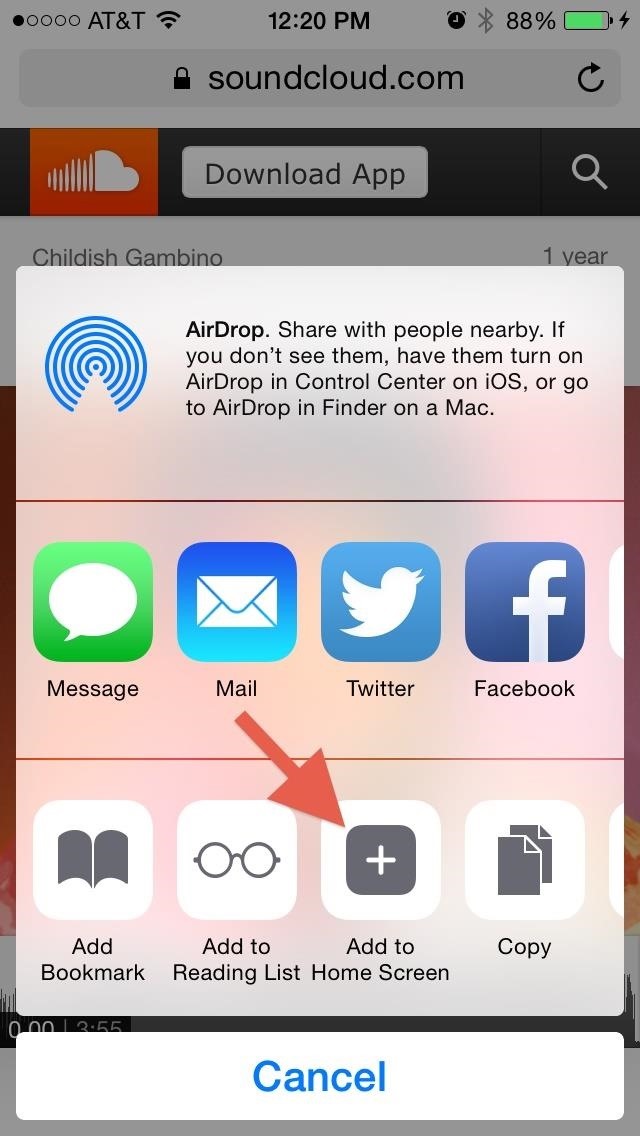
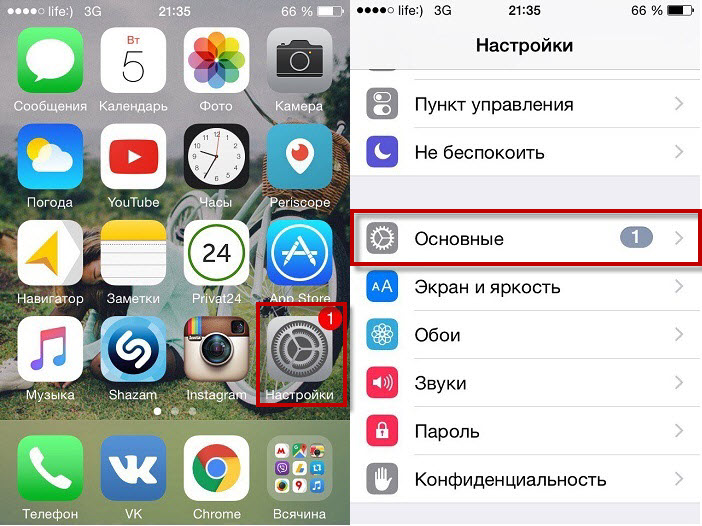 В случае неудачного поиска, повторите вышеописанные действия;
В случае неудачного поиска, повторите вышеописанные действия;